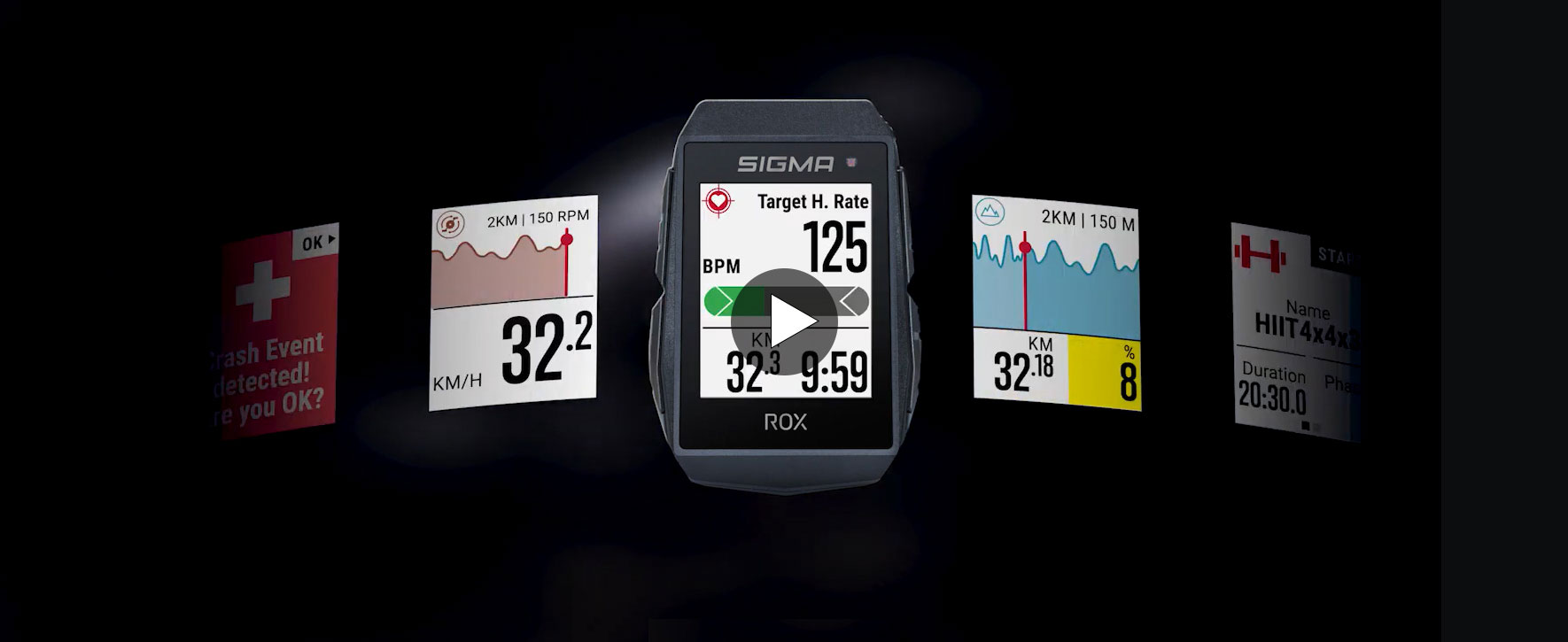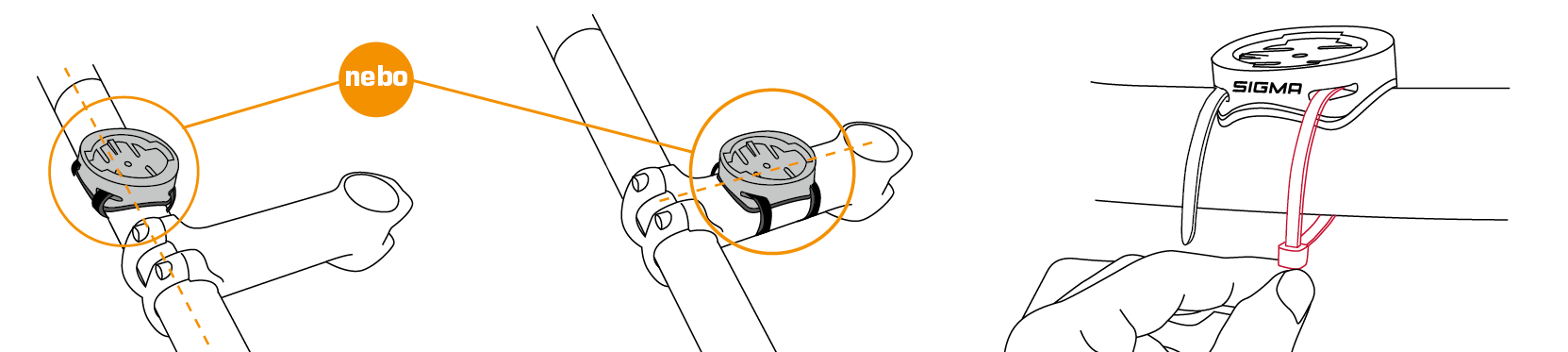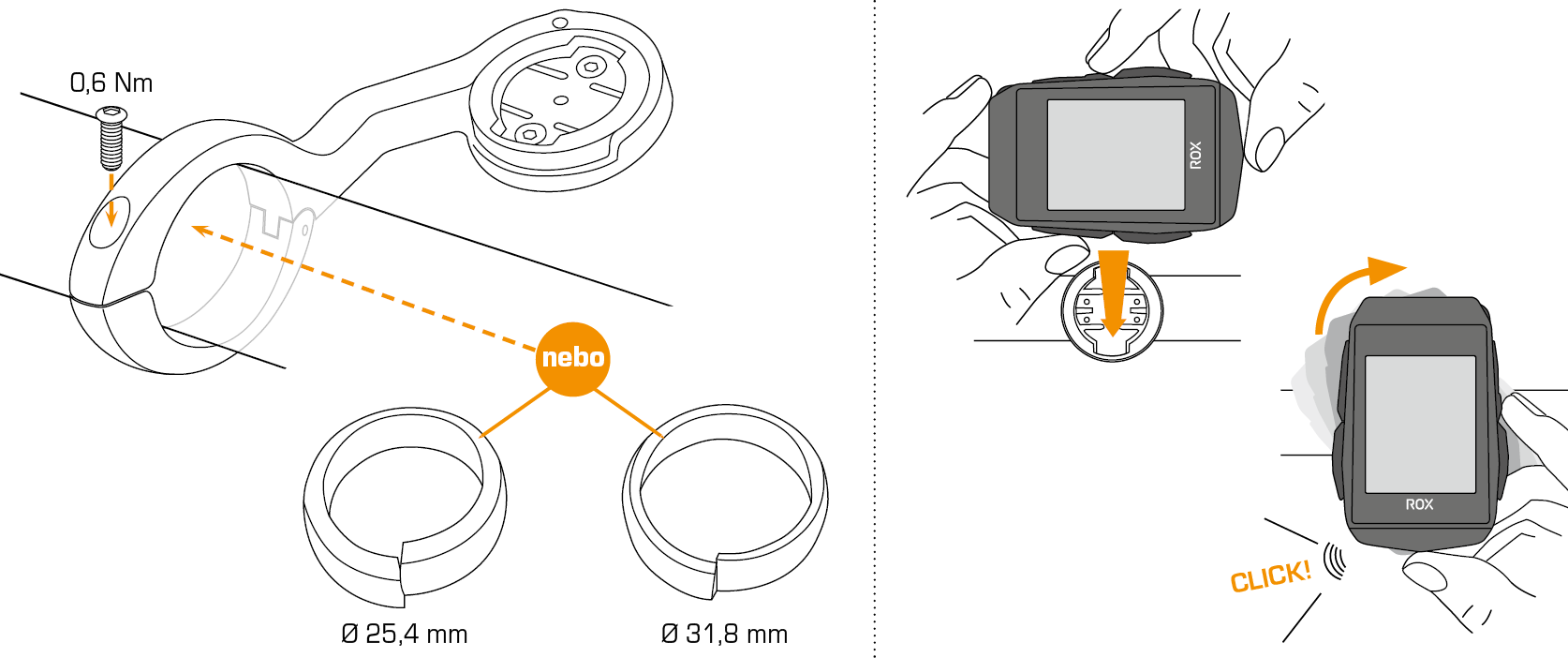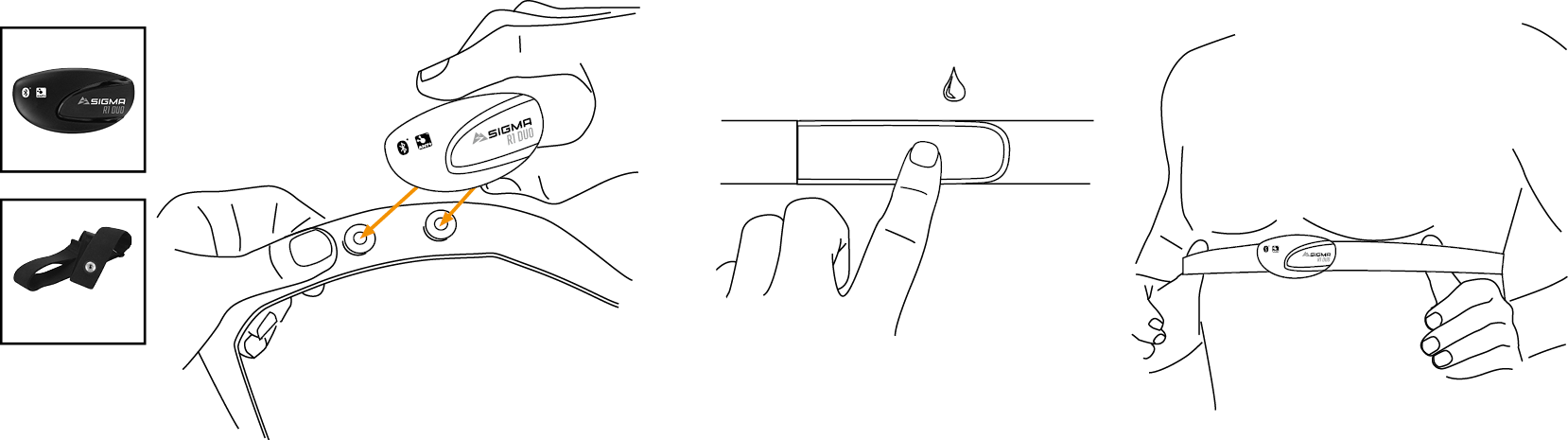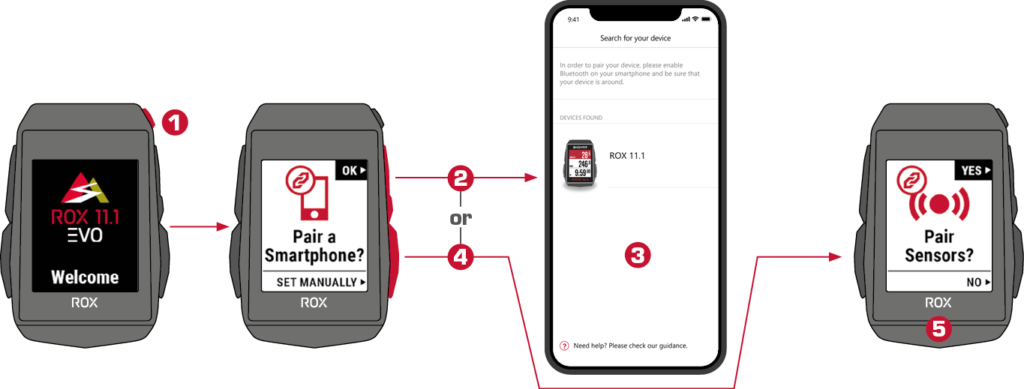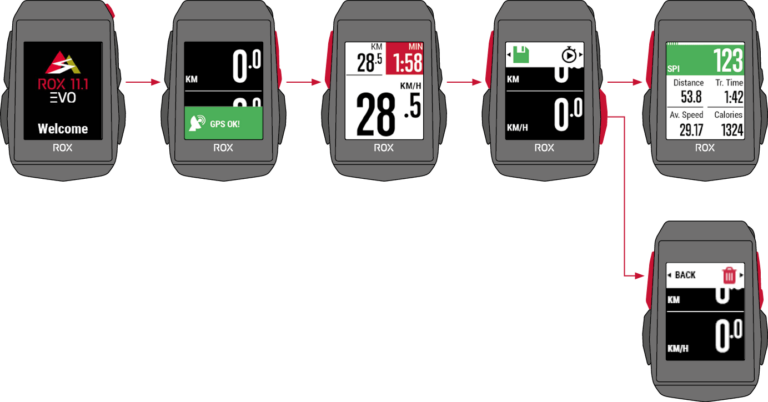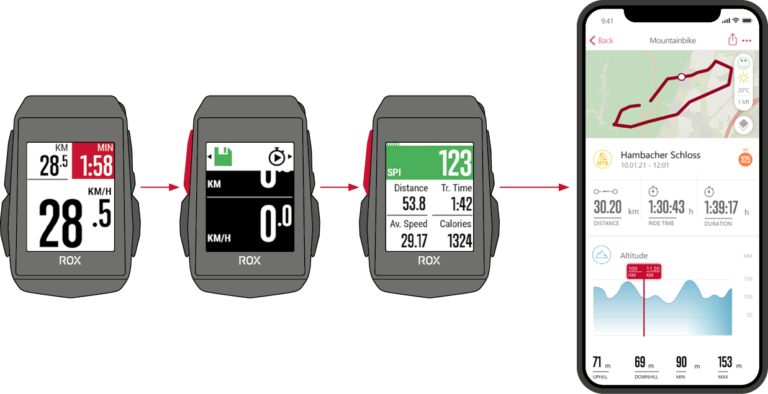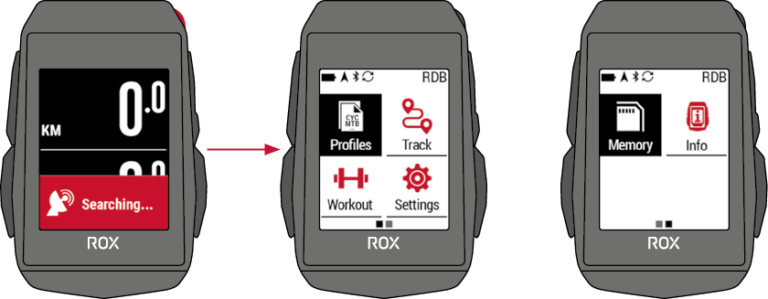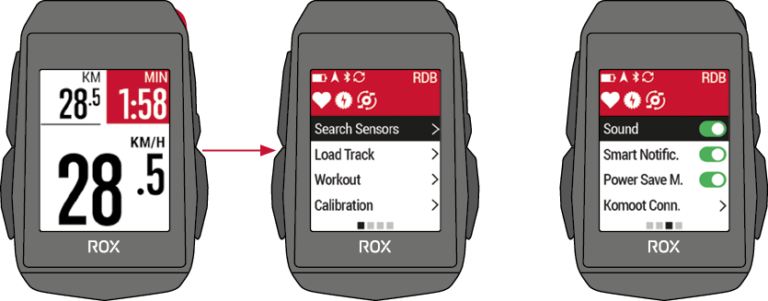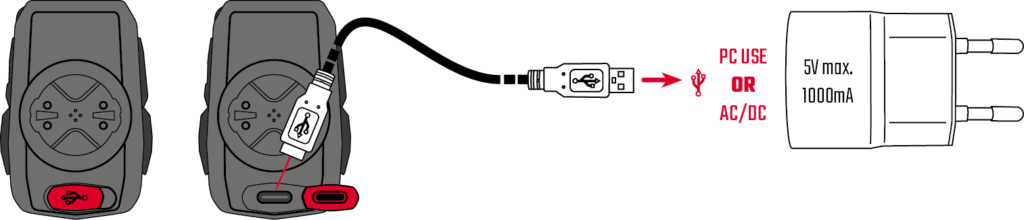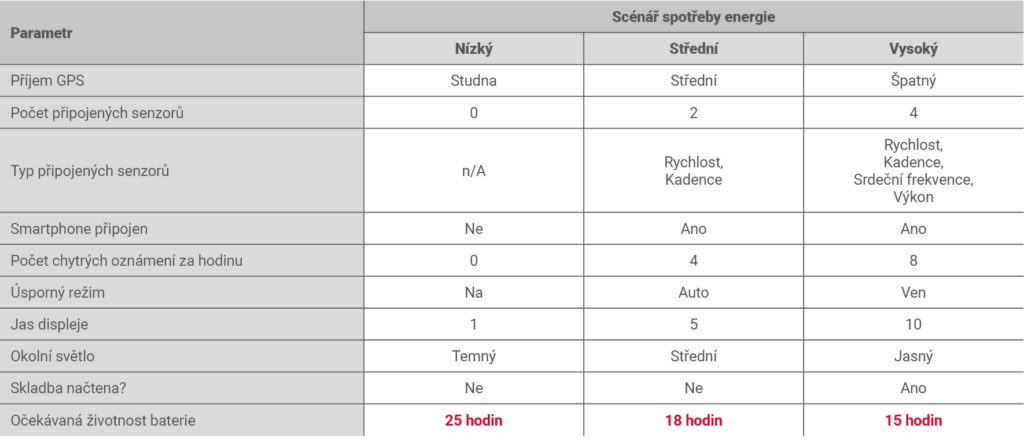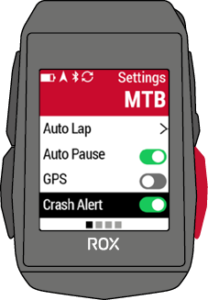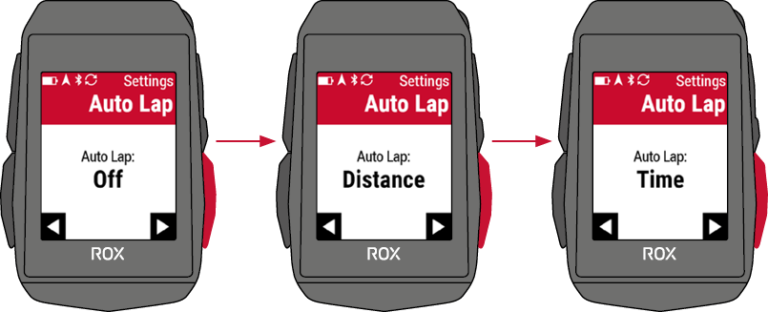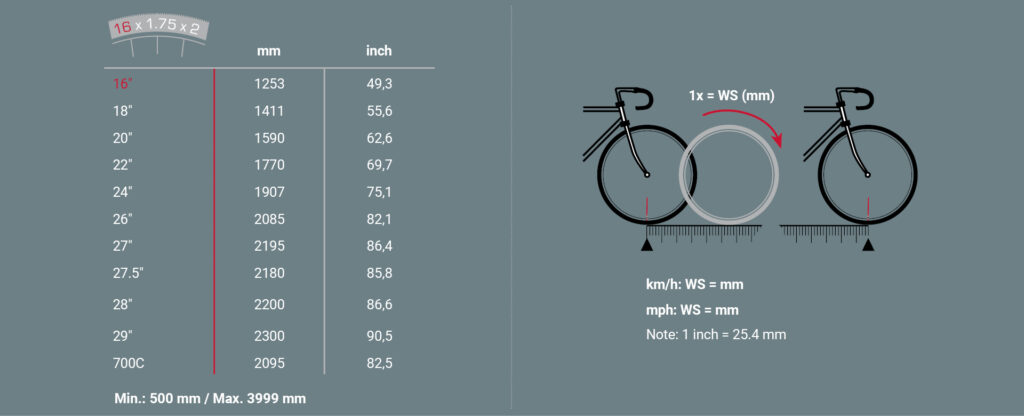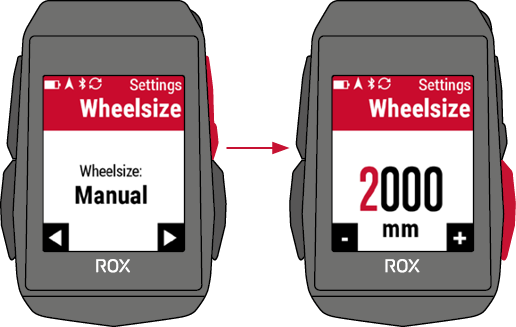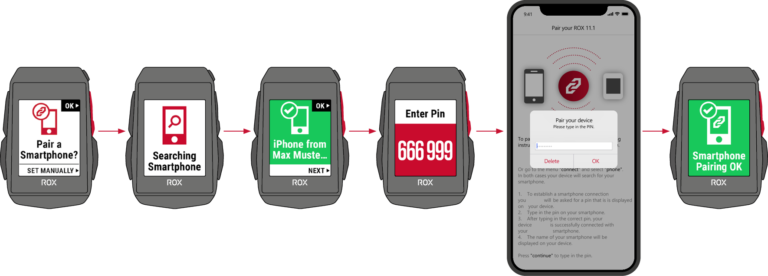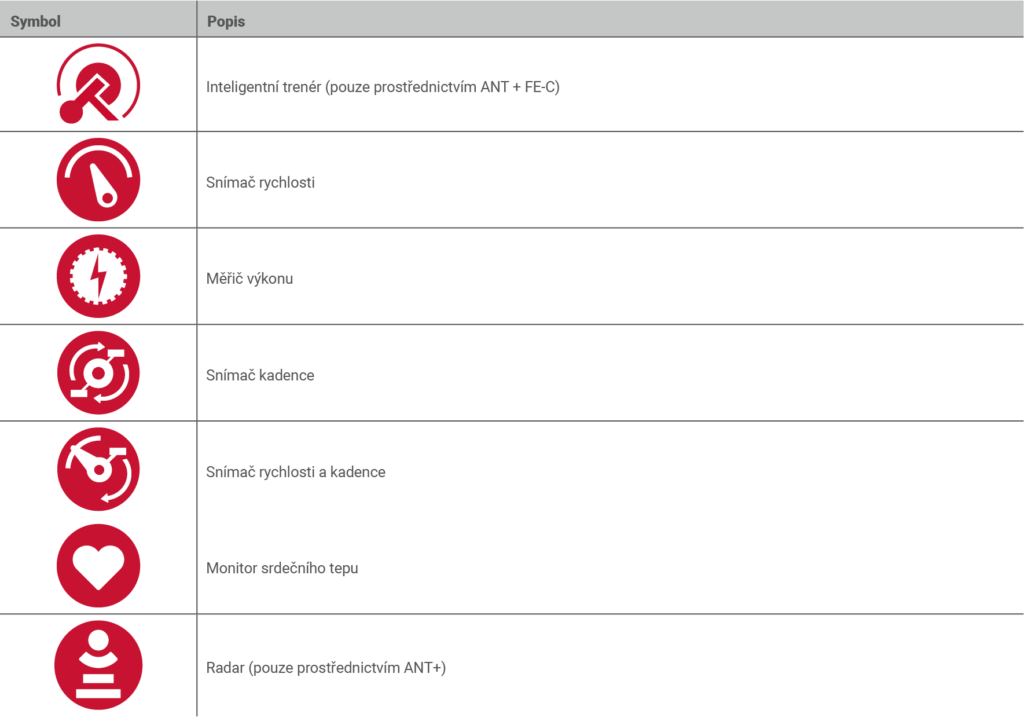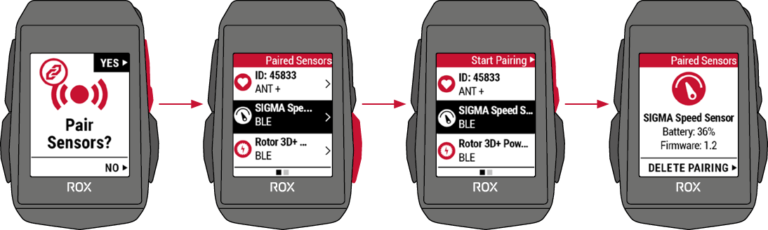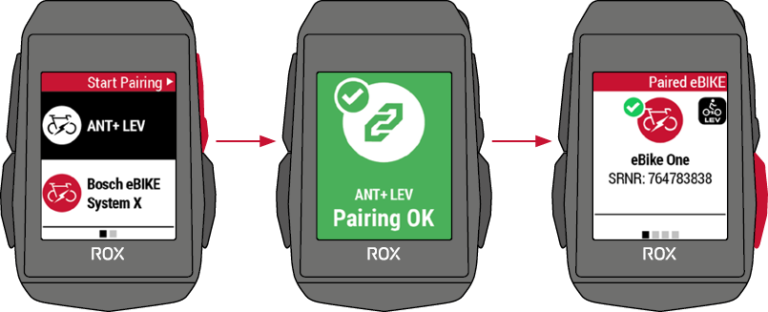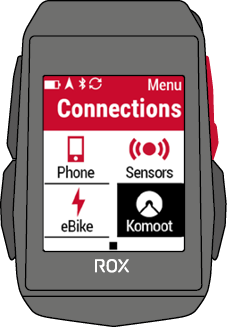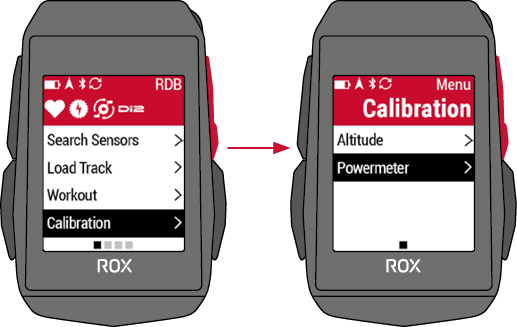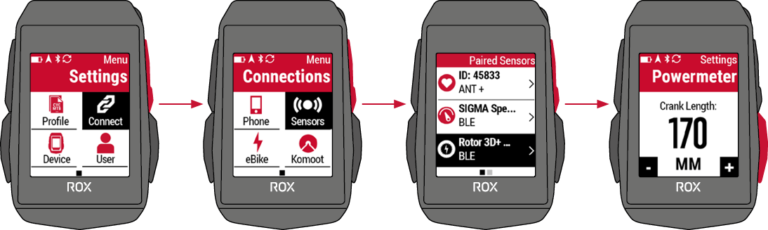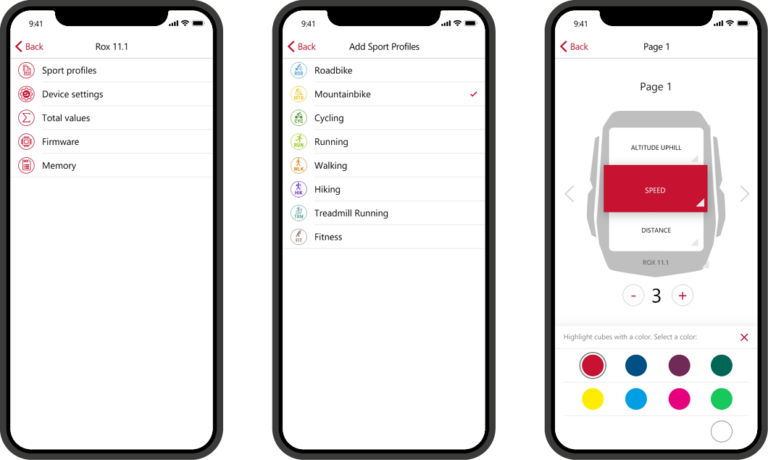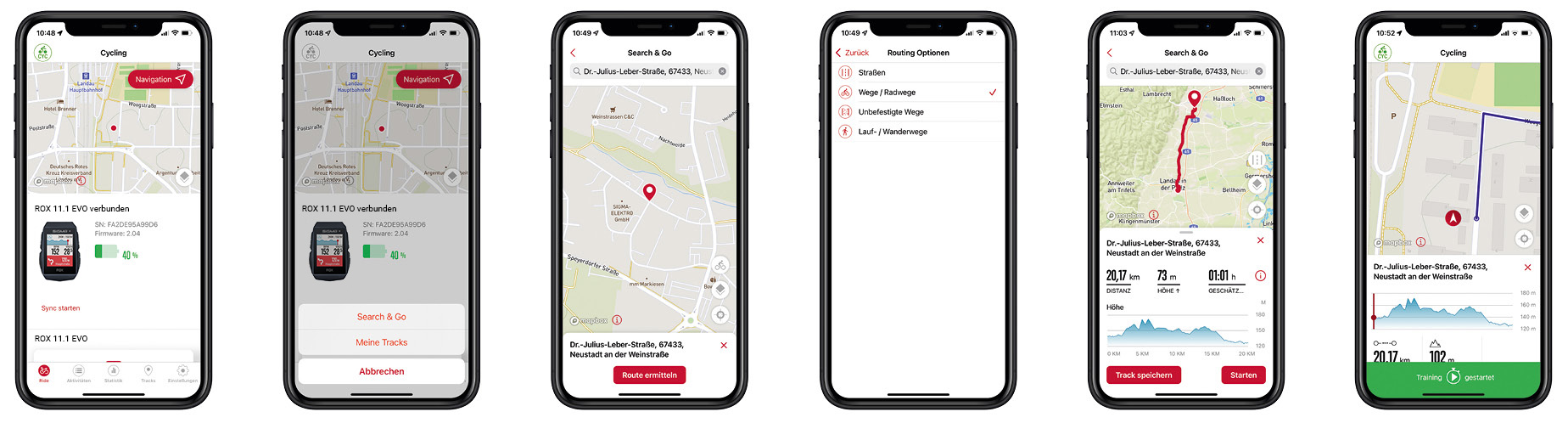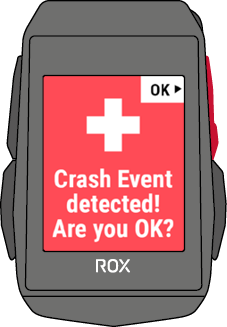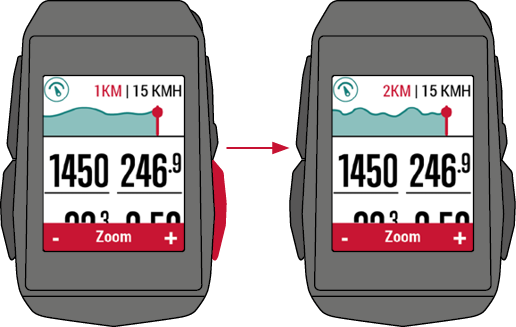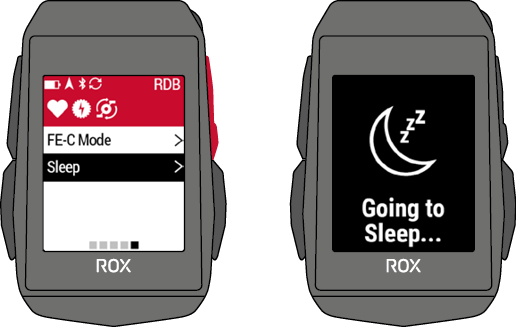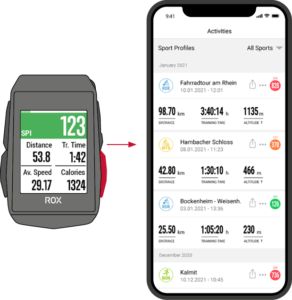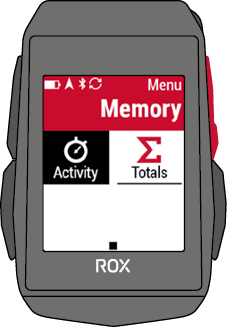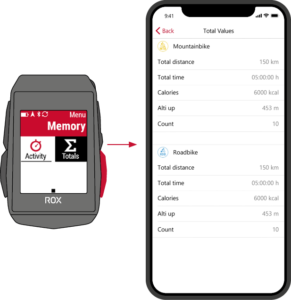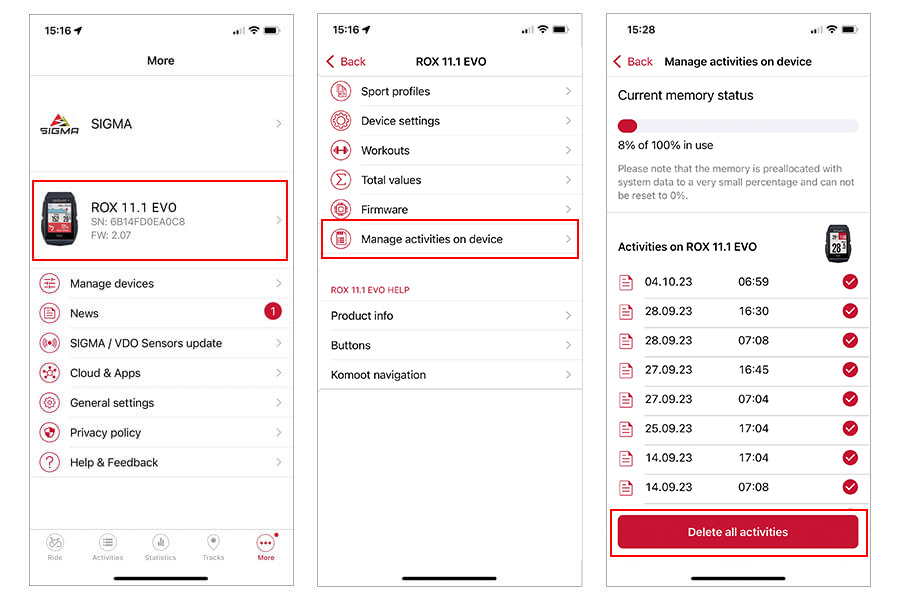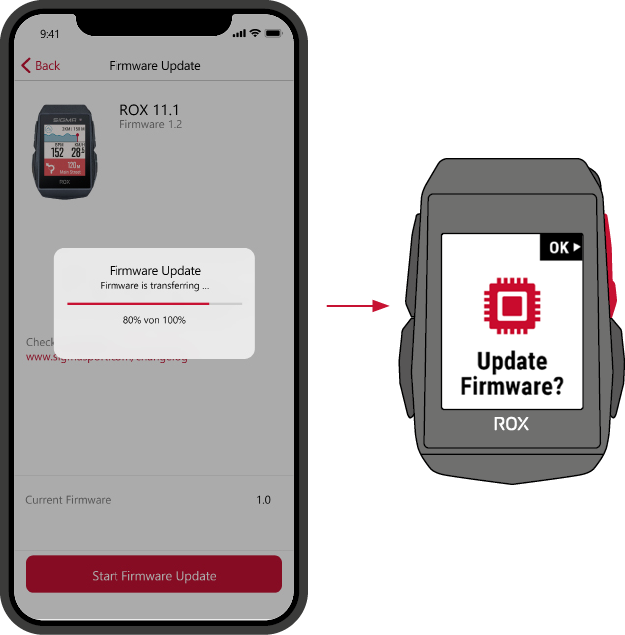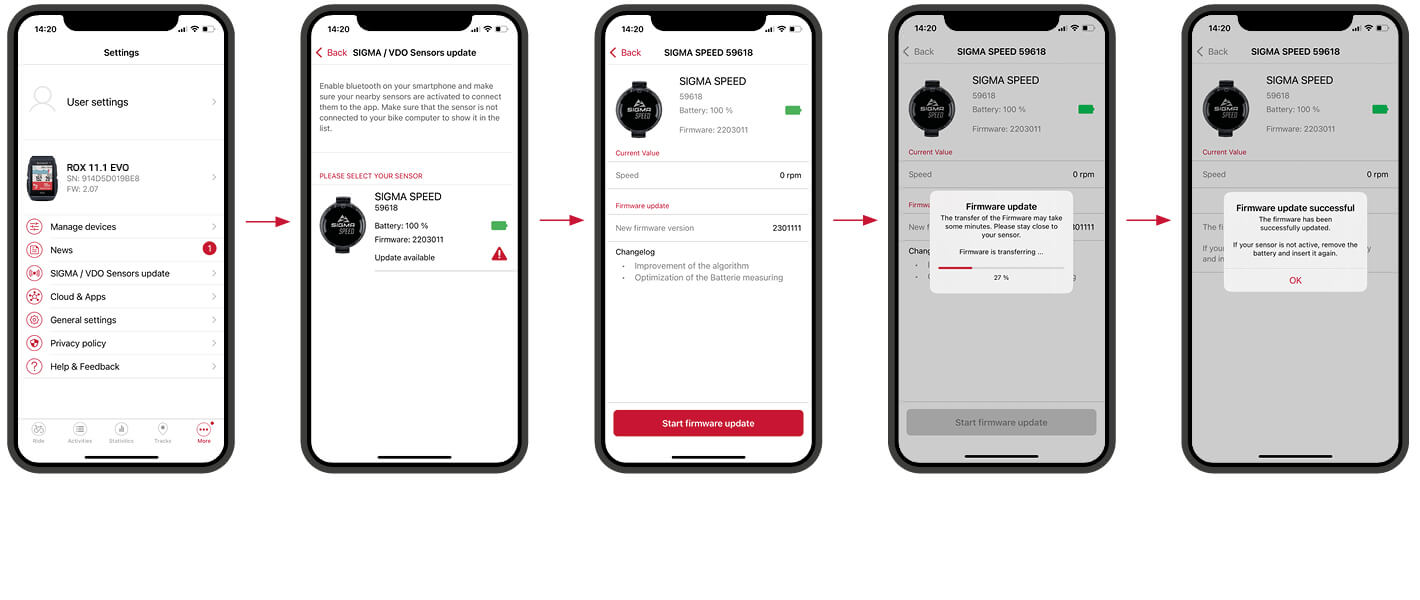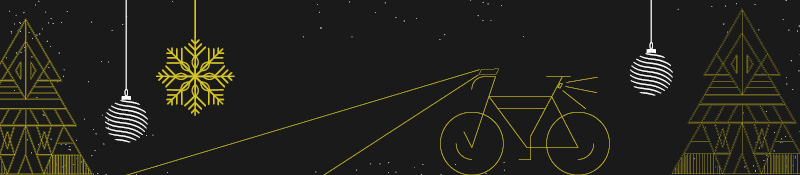ROX 11.1 EVO
STRONG AND COLORFUL





GPS tréninkový computer nabitý funkcemi
Nezáleží na tom, jestli se honíš za super výkony nebo si chceš jen udržovat fyzičku nebo sdílet své aktivity s přáteli a rodinou: Cyklocomputer ROX 11.1 EVO se stane tvým tréninkovým parťákem pro tréninky venku i na trenažéru. Kromě četných tréninkových funkcí nabízí GPS cyklocomputer také navigaci, strukturované workouty a připojení k externím čidlům. Můžeš se tak stoprocentně koncentrovat jen na svůj výkon, zbytek za tebe zařídí ROX 11.1 EVO. Díky funkci LIVE můžeš svá data kdykoliv sledovat a analyzovat pomocí aplikace SIGMA RIDE.


PRVOTŘÍDNÍ FUNKCE
Se svými více jak 150 funkcemi tě tento computer bude navigovat a spolehlivě podporovat při tréninku nebo vyjížďce s přáteli. Computer ROX 11.1 EVO ti bude spolehlivě dodávat všechna data v reálném čase. Rychlost a vzdálenost pomocí GPS, barometrické měření výšky a navigace patří kromě kompatibility s elektrokolem a externími čidly do základní výbavy. Integrovaná funkce Crash Alert odešle zprávu tvým nouzovým kontaktům v případě pádu. Chytrá oznámení Smart Notifications tě během jízdy budou informovat o příchozích hovorech a SMS. Vytvářej si workouty v jedné službě dle tvého výběru a importuj je ve formátu FIT do zařízení ROX 11.1 EVO.
OSOBNÍ PROFIL
Tvá svoboda nebude znát hranic. Na computeru ROX 11.1 EVO jsou již nainstalovány čtyři profily, kterých může být až 20. Vytvoř si své vlastní sportovní profily a využívej ROX 11.1 různými způsoby. Pomocí aplikace SIGMA RIDE můžeš podle svého přání individuálně konfigurovat a barevně zvýrazňovat šest různých tréninkových obrazovek až se šesti datovými poli. O svých osobních cílích tak budeš mít dokonalý přehled. Další obrazovky jsou nainstalovány pro trénink a navigaci. Pro chytré trenažéry připojené přes FE-C lze načíst další datovou obrazovku. Propoj svůj ROX s chytrým telefonem a sleduj své výkony okamžitě na Live Screen aplikace SIGMA RIDE.


new

Digitální zpětné zrcátko
Připoj své zařízení ROX 11.1 EVO k radaru a nechej se upozorňovat na blížící se vozidla. Cyklistický radar jako digitální zpětné zrcátko detekuje blížící se vozidla a v reálném čase předává data do systému ROX. Můžeš tak sledovat provoz za sebou, odhadnout rychlost blížícího se vozidla a přizpůsobit tomu své chování při jízdě.
Inteligentní funkce navigace

SEARCH & GO
Pomocí navigační funkce „Search & Go“ můžeš rychle vyhledat libovolné místo a nechat se k němu dovést. Stačí zadat adresu do aplikace SIGMA RIDE na chytrém telefonu nebo kliknout na libovolný bod na mapě. Můžeš nastavit individuální preference pro druh cesty (cyklostezky, nezpevněné cesty, silnice a běžecké/turistické trasy). Vytvořenou trasu lze spustit přímo na zařízení ROX 11.1 EVO nebo ji uložit pro pozdější použití v aplikaci RIDE.
Trasy třetích osob
Trasová navigace umožňuje projet předem naplánovanou trasu. Stačí ji vytvořit v SIGMA DATA CENTER nebo na některém z trasových portálů dle vlastního výběru (např. komoot, Strava) a importovat do aplikace SIGMA RIDE. V aplikaci pak můžeš trasu spustit a ihned ji projet nebo si ji uložit do cyklopočítače pro pozdější použití. Do cyklopočítače ROX 11.1 EVO si můžeš uložit až 36 tras. Tímto způsobem se můžeš nechat navigovat po trase, aniž bys musel(a) být připojen(a) k chytrému telefonu.


Pokyny pro odbočení
Během navigace se na displeji cyklopočítače ROX 11.1 EVO zobrazuje trasa a pokyny k odbočení. Vyskakovací okno a akustický signál tě upozorní na další odbočku. Navíc se odpočítává vzdálenost k další odbočce a zobrazí se název silnice. Pokud trasu opustíš, cyklopočítač ROX 11.1 EVO tě upozorní a ukáže ti nejkratší cestu zpět na trasu. Zobrazení trasy se přibližuje automaticky podle tvé rychlosti, aby tě nepřekvapila žádná odbočka. Pokud trasu opustíš, úroveň přiblížení se automaticky zvětší, abys trasu měl(a) pořád na očích a mohl(a) se na ni rychle vrátit.
VELKÝ ARCHIV DAT
Jak dlouho, jak rychle, jak vysoko? Na cyklocomputeru ROX 11.1 EVO si můžeš uložit až 100 hodin jízdy, a svá data tak mít pořád na dosah. Své vykony můžeš analyzovat rychlostí blesku přímo na cyklocomputeru ROX 11.1 EVO nebo Live Screen v aplikaci SIGMA RIDE Po tréninku máš k dispozici samozřejmě také aplikaci SIGMA DATA CENTER pro PC a Mac. Zde můžeš svá data analyzovat ještě důkladněji a plánovat trasy. Porovnej své tréninkové hodnoty, sleduj progres, který jsi dosáhl(a), a pomocí workoutů koncipuj svůj individuální trénink. Využívej všech možností sdílení aplikace SIGMA RIDE a pochlub se svými úspěchy u přátel a týmových kolegů.


VŠECHNO POD KONTROLOU
Pokyny navigace a údaje o jízdě jsou velmi dobře čitelné díky 1,77 palců velkému transmisivnímu barevnému displeji s velkým kontrastem. Displej je trvale podsvícen a díky čidlu Ambient Light se přizpůsobuje různým světelným podmínkám. Chceš mít displej tmavší nebo světlejší? Žádný problém! V případě potřeby můžeš nastavit jas displeje v deseti různých stupních. Datová pole v tréninkových obrazovkách lze individuálně nastavit podle libosti a barevně zvýraznit. V kombinaci s vysoce kontrastním displejem a velkými číslicemi se postará o vynikající čitelnost.
SPORTOVNÍ DESIGN
Cyklocomputer ROX 11.1 EVO přesvědčí svým kompaktním a moderním designem. Se svými 55 gramy je krásně lehký a skvěle se přizpůsobí tvému kokpitu. Máš tak pěkně všechno na očích, aniž by tě cyklocomputer omezoval při výkonu.
Výběr ze dvou barev
ROX 11.1 EVO je k dispozici ve dvou barvách: Decentní šedé nebo o něco výraznější bílé. Displej je antireflexní, což umožňuje optimální čitelnost i v lese.

BLESKOVÝ START
ROX 11.1 EVO nadchne snadným a intuitivním ovládáním. Pět velkých tlačítek je snadno přístupných a lze je velmi snadno ovládat i v rukavicích. V jednoduchém menu se rychle zorientuješ a po několika stisknutích jsi přesně tam, kde chceš být. Při spuštění se zařízení okamžitě načte do tréninkového režimu, a ty tak můžeš ihned odstartovat. Jedno samostatné tlačítko nabídky umožňuje rychlý přístup do nastavení a do funkcí jako workout nebo trasová navigace. ROX 11.1 EVO s tebou akusticky komunikuje, např. pokud dostaneš SMS nebo příchozí hovor nebo musíš odbočit.
TREND INDOOROVÉ CYKLISTIKY
Máš chuť na indoorový trénink? Propoj si ROX 11.1 EVO s chytrým trenažérem nebo válci. Budeš tak moci využívat funkce tréninkového computeru také na indoorovém trenažéru.
PŘIPOJENÍ JE HRAČKA
Pomocí technologií BLE a ANT+ lze snadno a spolehlivě připojit čidla pro měření rychlosti, frekvence šlapání i pulzu. V setu získáš ROX 11.1 EVO společně s našimi novými bezmagnetovými čidly rychlosti a kadence (lze přikoupit i jako příslušenství) ROX 11.1 EVO můžeš také připojit k elektronickému řazení nebo měřiči výkonu.

Měření rychlosti
Kompatibilní se SRAM eTap
Měření kadence
Kompatibilní se Shimano Di2
Měření tepové frekvence
Chytrý trenažér (ANT+)
Měření výkonu wattmetrem


PŘIPRAVEN PRO E-BIKE? NO JASNĚ!
ROX 11.1 EVO je připraven pro e-bike a můžeš ho připojit k mnoho zařízením. GPS cyklopočítač se propojí s kompatibilním systémem elektrokola a začne ukazovat specifické hodnoty jako dojezd, stav baterie nebo zvolený stupeň podpory. Jestli je tvůj e-bike kompatibilní s ROX 11.1 EVO, to zjistíš z tohoto seznamu
CHYTRÉ FUNKCE

PERFEKTNÍ UCHYCENÍ
S DRŽÁKEM SHORT BUTLER
Držák Short Butler, speciálně vyvinutý pro ROX 11.1 EVO, drží computer blíže u řidítek a je aerodynamičtější než standardní GPS držáky. Tvému osobnímu rekordu tak nestojí nic v cestě! Držák Short Butler lze snadno připevnit k řidítkům o průměru 25,4 a 31,8 mm. Máš zahnutá řidítka? Pak vyrovnej svůj ROX 11.1 EVO pomocí podložek 3D Rubber Pads do rovné polohy před řidítky.


FLEXIBILNÍ MONTÁŽ
Máš radši minimalistická řešení? Pak si svůj ROX 11.1 EVO namontuj pomocí držáku GPS. Tento držák se připevňuje na řidítka nebo představec kabelovými pásky a computer ROX 11.1 EVO se do něj jedním pohybem našroubuje, až zacvakne.

Vlastnosti a funkce
| Všeobecně | ||||||||||||||||||||||||||||||||||||||||||||||||||
|---|---|---|---|---|---|---|---|---|---|---|---|---|---|---|---|---|---|---|---|---|---|---|---|---|---|---|---|---|---|---|---|---|---|---|---|---|---|---|---|---|---|---|---|---|---|---|---|---|---|---|
|
||||||||||||||||||||||||||||||||||||||||||||||||||
| Navigace | ||||||||||||||||||||||||||||||||||||||||||||||||||
|
||||||||||||||||||||||||||||||||||||||||||||||||||
| Čidla | ||||||||||||||||||||||||||||||||||||||||||||||||||
|
||||||||||||||||||||||||||||||||||||||||||||||||||
| Trénink | ||||||||||||||||||||||||||||||||||||||||||||||||||
|
||||||||||||||||||||||||||||||||||||||||||||||||||
| Vyhodnocení dat | ||||||||||||||||||||||||||||||||||||||||||||||||||
|
||||||||||||||||||||||||||||||||||||||||||||||||||
| Základní funkce | ||||||||||||||||||||||||||||||||||||||||||||||||||
|
||||||||||||||||||||||||||||||||||||||||||||||||||
| Měření výšky | ||||||||||||||||||||||||||||||||||||||||||||||||||
|
||||||||||||||||||||||||||||||||||||||||||||||||||
| Frekvence šlapání | ||||||||||||||||||||||||||||||||||||||||||||||||||
|
||||||||||||||||||||||||||||||||||||||||||||||||||
| Funkce tepové frekvence | ||||||||||||||||||||||||||||||||||||||||||||||||||
|
||||||||||||||||||||||||||||||||||||||||||||||||||
| Výkonové funkce | ||||||||||||||||||||||||||||||||||||||||||||||||||
|
||||||||||||||||||||||||||||||||||||||||||||||||||
| Funkce E-bike | ||||||||||||||||||||||||||||||||||||||||||||||||||
|
||||||||||||||||||||||||||||||||||||||||||||||||||
| Funkce Indoor Trainer | ||||||||||||||||||||||||||||||||||||||||||||||||||
|
||||||||||||||||||||||||||||||||||||||||||||||||||
| Automatické funkce okruhů (na základě času nebo vzdálenosti) | ||||||||||||||||||||||||||||||||||||||||||||||||||
|
||||||||||||||||||||||||||||||||||||||||||||||||||
| Manuální funkce okruhů | ||||||||||||||||||||||||||||||||||||||||||||||||||
|
||||||||||||||||||||||||||||||||||||||||||||||||||
| Funkce navigace | ||||||||||||||||||||||||||||||||||||||||||||||||||
|
||||||||||||||||||||||||||||||||||||||||||||||||||
| Elektronické řazení | ||||||||||||||||||||||||||||||||||||||||||||||||||
|
||||||||||||||||||||||||||||||||||||||||||||||||||
| Stavové funkce | ||||||||||||||||||||||||||||||||||||||||||||||||||
|
||||||||||||||||||||||||||||||||||||||||||||||||||
Servis
-
Tutorial videos
-
ROX 11.1 EVO Tutorial Základní operace
You are currently viewing a placeholder content from YouTube. To access the actual content, click the button below. Please note that doing so will share data with third-party providers.
More Information -
ROX 11.1 EVO Tutorial Připojení elektrokola
You are currently viewing a placeholder content from YouTube. To access the actual content, click the button below. Please note that doing so will share data with third-party providers.
More Information -
ROX 11.1 EVO Tutorial Měření výšky
-
ROX 11.1 EVO Tutorial Importujte stopu do zařízení
You are currently viewing a placeholder content from YouTube. To access the actual content, click the button below. Please note that doing so will share data with third-party providers.
More Information -
ROX 11.1 EVO Tutorial Spárování se smartphonem
You are currently viewing a placeholder content from YouTube. To access the actual content, click the button below. Please note that doing so will share data with third-party providers.
More Information -
ROX 11.1 EVO Tutorial Cvičení
You are currently viewing a placeholder content from YouTube. To access the actual content, click the button below. Please note that doing so will share data with third-party providers.
More Information -
ROX 11.1 EVO Connect radar system
You are currently viewing a placeholder content from YouTube. To access the actual content, click the button below. Please note that doing so will share data with third-party providers.
More Information -
Montážní držák - GPS Mount
You are currently viewing a placeholder content from YouTube. To access the actual content, click the button below. Please note that doing so will share data with third-party providers.
More Information -
Instalační Butler - SHORT BUTLER GPS
You are currently viewing a placeholder content from YouTube. To access the actual content, click the button below. Please note that doing so will share data with third-party providers.
More Information -
Instalační senzory - DUO MAGNETLESS SPEED
You are currently viewing a placeholder content from YouTube. To access the actual content, click the button below. Please note that doing so will share data with third-party providers.
More Information -
Firmware-Update: New navigation features for the ROX SERIES
You are currently viewing a placeholder content from YouTube. To access the actual content, click the button below. Please note that doing so will share data with third-party providers.
More Information -
SIGMA RIDE APP & ROX 11.1 EVO - How to use komoot tracks incl. turning guidance
You are currently viewing a placeholder content from YouTube. To access the actual content, click the button below. Please note that doing so will share data with third-party providers.
More Information -
Instalační Butler - OVERCLAMP BUTLER GPS
You are currently viewing a placeholder content from YouTube. To access the actual content, click the button below. Please note that doing so will share data with third-party providers.
More Information -
Instalační senzory - DUO MAGNETLESS CADENCE
You are currently viewing a placeholder content from YouTube. To access the actual content, click the button below. Please note that doing so will share data with third-party providers.
More Information -
Connect REMOTE ONE & ROX 11.1 EVO
You are currently viewing a placeholder content from YouTube. To access the actual content, click the button below. Please note that doing so will share data with third-party providers.
More Information
-
-
Manuální
-
ROX 11.1 EVO - General information
How do I perform a tour data reset?
After completing your tour, please press the save symbol (top left button) to save the activity. If you want to delete the activity, press and hold the + button until the recycle bin appears. Then confirm the deletion with the top left button.Description of the HR zones
For better training control, HR zones are displayed for various training areas, which are derived from the individual maximum heart rate.
The zones can be customised.Range Per cent of maximum heart rate Meaning 1 (Recover) <60% Relaxed, easy ride. Low load 2 (Cardio) 61%-70% Comfortable ride 3 (Fitness) 71%-80% A slightly more strenuous ride, good training for the cardiovascular system. 4 (Performance) 81%-90% Fast ride that is more demanding. 5 (Speed) 91%-100% Maximum performance that can only be maintained for a short time. How do I delete my sport profiles?
Open the SIGMA RIDE APP and select the device you are using.
In the Sport profiles tab, you can delete the corresponding sport profile by swiping from right to left.How do I recognise whether the sensors are connected via ANT+ or BLE?
In the menu under Connections->Sensor->Connected sensors, you can display the connected sensors. Depending on the connection, either ANT+ or BLE is displayed under the name of the sensorHow can I set the time zone and time of day?
Time zones / time of day – Every time you switch on the device and acquire satellite signals or synchronise the device with your smartphone, it automatically determines the time zone and the current time of day.Can I also use third-party mounts?
Only use the mount from SIGMA SPORT.How do I add my gear ratio to my connected electronic gear?
If incorrect values are transferred from your electronic gear to the gear ratio, you can change them by selecting your gear in the menu under Connections->Sensors->Connected sensors. You can then use Set to change the number of teeth on the front chainrings and the cassette.How does the Crash Alert work?
The ROX can recognise whether you are involved in an accident by means of acceleration sensors. If a crash is detected, a message appears on your ROX asking whether everything is OK. If this question is not answered, the ROX displays the medication you have stored. In addition, if there is an active connection to the RIDE app, an automatic text message with the latest position data is sent to the emergency contacts you have stored.What do the AM pop-up settings mean?
Assist mode pop-ups are short displays of your e-bike’s assist mode when you change it. -
Montáž
-
Držák GPS
-
Short Butler
-
FIRST START vysílač rychlosti / kadence
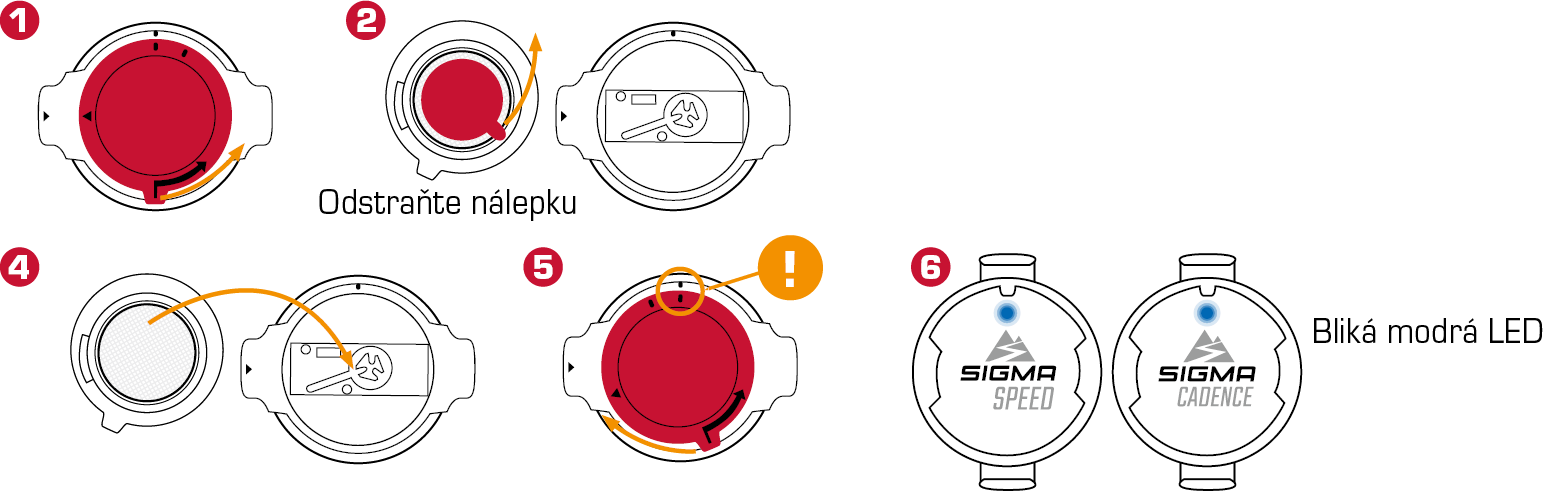
-
Vysílač rychlosti
Snímač SPEED lze namontovat na náboj kola obou kol.
-
Vysílač kadence
-
Vysílač srdeční frekvence
-
-
Přiřazení klíče
ROX 11.1 EVO má 5 tlačítek. Funkce kláves jsou popsány v následující grafice:
-
První start
Pokud chcete zařízení používat poprvé, stiskněte a podržte tlačítko
po dobu 5 sekund
. Tím se dostanete do nabídky probuzení, ve které můžete provést všechna důležitá nastavení.
Máte 2 možnosti:
1. Připojte smartphone a nastavte ROX 11.1 EVO pomocí aplikace SIGMA RIDE
2. Proveďte nastavení ručně na ROX 11.1 EVOChcete-li připojit smartphone, postupujte podle pokynů v kapitole Připojení smartphonu.
Chcete-li upravit nastavení ručně, vyberte požadovanou hodnotu pomocí tlačítkanebo
a potvrďte ji stisknutím tlačítka
. Pokud se chcete vrátit o jednu úroveň zpět a znovu změnit nastavení, stiskněte tlačítko
.
Na konci nastavení máte možnost připojit senzory, jako je hrudní pás srdeční frekvence, postupujte podle pokynů v části Připojení senzoru.Po provedení všech nastavení můžete zařízení používat. Při sestavování zařízení postupujte podle pokynů v kapitole Sestavení.
-
Trénink s ROX 11.1 EVO
Pokaždé, když zapnete zařízení, spustí se ROX 11.1 EVO na tréninkové obrazovce, abyste mohli začít trénovat co nejrychleji. Načte se vždy poslední použitý sportovní profil. Pokud chcete změnit sportovní profil, musíte to udělat PŘED zahájením tréninku.
Chcete-li to provést, přejděte do hlavní nabídky (tlačítko
) a vyberte Sportovní profil. Zde můžete vidět, které sportovní profily jsou v zařízení, a vybrat profil (tlačítko
nebo
) a potvrdit výběr (tlačítko
). Pokud jste zapnuli GPS v aktivním sportovním profilu (to je již případ většiny profilů ve stavu dodání), začne ROX 11.1 EVO ihned po zapnutí hledat satelity GPS.
-
Oprava GPS
Aby bylo možné co nejrychleji připojit ROX 11.1 EVO k GPS / GLONASS, postupujte podle těchto pokynů:
› Najděte pole, které je co nejotevřenější (žádné stromy, domy atd., Které by rušily příjem)
› Pokud je to možné, nepohybujte se, dokud neobdržíte zprávu „GPS OK”
– Pokud jste zprávu zmeškali, můžete také v hlavní nabídce zjistit, zda došlo k opravě GPS. Pokud ano, symbol GPS přestane blikat.
› Synchronizujte ROX 11.1 EVO tak pravidelně, jak je to možné, s aplikací SIGMA RIDE, aby byla v zařízení vždy k dispozici nejnovější GPS data. -
Proces školení
Pokud chcete použít GPS, počkejte, dokud se nezobrazí zpráva „GPS OK“. Poté trénink zahájíte jedním stisknutím tlačítka
. Na displeji se zobrazuje aktuální stav tréninku. Pokud vidíte bílá čísla na černém pozadí, trénink ještě nezačal nebo je v režimu automatické pauzy. Pokud jste ještě nezačali trénovat, ale pohybujete se rychlostí vyšší než 2,2 km / h, obdržíte opakující se žádost o zahájení tréninku. Data se zaznamenávají, pouze když byla spuštěna.
Kdykoli během tréninku můžete změnit tréninkové pohledy pro aktuální sportovní profil, použít aplikaci SIGMA RIDE a postupovat podle pokynů v kapitole Nastavení tréninkových pohledů.
Pokud chcete během tréninku provést další nastavení, například automatické pozastavení, tóny nebo jas displeje nebo načíst stopu nebo trénink, stiskněte jednou tlačítkopro přístup do rychlého menu.
Zde můžete také kalibrovat výškový senzor, pokud zobrazená výška neodpovídá skutečné výšce.Pokud si chcete během tréninku zajet kolo, můžete to udělat krátkým stisknutím tlačítka
.
Pokud chcete trénink ukončit, stiskněte jednou tlačítko
. Nyní můžete znovu zahájit trénink stisknutím tlačítka
, nebo můžete trénink opustit a uložit trénink. Chcete-li to provést, stiskněte znovu tlačítko
.
Chcete-li cvičení smazat, stiskněte a podržte tlačítko. Poté můžete trénink smazat pomocí tlačítko
nebo se vrátit k uložení tréninku pomocí tlačítko
.
-
Uložení a vyhodnocení školení
Na konci školení obdržíte shrnutí absolvovaného školení. Na první stránce vidíte obecné shrnutí Vyhodnocení tréninkových dat, včetně SIGMA Performance Index.
Více informací o interpretaci této hodnoty najdete v kapitole SIGMA Performance Index.V závislosti na tom, které senzory jste připojili během tréninku, se vám zobrazí další stránky s přehledem. Pokud jste například připojili wattmetr, obdržíte souhrn nejdůležitějších hodnot výkonu a kadence. Pokud je připojen hrudní pás, získáte přehled údajů o srdeční frekvenci atd.
Po tréninku se tréninková data synchronizují s aplikací SIGMA RIDE. Můžete také synchronizovat tréninková data s PC a SIGMA DATA CENTER přes USB připojení.
Máte také možnost synchronizovat data s aplikací SIGMA RIDE na portálech třetích stran. Pokyny k tomu najdete v kapitole Synchronizace tréninkových dat se softwarem jiného výrobce.
Kromě podrobného vyhodnocení údajů najdete také přehled tréninkových hodnot prováděných pro každý sportovní profil přímo v zařízení. Chcete-li to provést, otevřete hlavní nabídku a vyberte oblast Úložiště › Součty.
Kromě celkových hodnot najdete také tréninkové souhrny pro všechny tréninkové jednotky v zařízení.
-
-
Provoz zařízení
-
Struktura nabídky
ROX 11.1 EVO má 2 různá menu, obě lze vyvolat pomocí tlačítka
.
-
Hlavní menu:
Pokud trénink ještě nezačal, můžete se dostat do hlavního menu. Všechna dostupná nastavení jsou dostupná v hlavní nabídce. Podívejte se na své dokončené tréninkové jednotky a poprvé přidejte smartphone, externí senzory nebo e-bike do ROX 11.1 EVO.
-
Rychlé menu:
Do rychlého menu můžete vstoupit po zahájení tréninku nebo v režimu AutoPause. V rychlém menu máte přístup pouze k nejdůležitějším tréninkovým funkcím a nastavením.
-
Nabíjení a výdrž baterie
ROX 11.1 EVO má standardní připojení USB-C. ROX 11.1 EVO můžete nabíjet na jakémkoli USB portu, který má následující Specifikace splněna:
Napětí: 5V
Nabíjecí proud nejméně: 1000 mAROX 11.1 EVO lze nabíjet i za jízdy, např. Pokud k zařízení připojíte powerbanku.
Doba nabíjení je přibližně 2,5 – 3 hodiny, v závislosti na použité nabíječce. Během procesu nabíjení vidíte na displeji aktuální stav nabití.
Upozorňujeme, že ROX 11.1 EVO nemusí být možné nabíjet na některých nabíječkách USB-C na USB-C.Výdrž baterie se bude lišit v závislosti na tom, jak je zařízení používáno. Obvyklé doby běhu najdete v následující tabulce:
Poznámka: Zobrazené scénáře jsou ukázkové hodnoty. Používají se k orientaci, k prokázání očekávaných dob chodu ROX 11.1 EVO a k poskytnutí informací o tom, jak prodloužit životnost baterie.
-
Sportovní profily
ROX 11.1 má takzvané sportovní profily. Slouží k propojení různých nastavení s vybraným sportem. Pokud změníte sportovní profil, z. B. nastavte tréninková zobrazení a nastavení automatické pauzy. Po nastavení již není nutná otravná kontrola nastavení. Zobrazení displeje a další základní nastavení lze změnit pouze pomocí aplikace SIGMA RIDE. Připojte ROX 11.1 EVO k aplikaci SIGMA RIDE. Vyberte Sportovní profily a nastavte požadovaný sportovní profil. S aplikací SIGMA RIDE můžete také upravovat sportovní profily prostřednictvím aplikace během aktivního tréninku. Změny, např. V tréninkových pohledech, jsou okamžitě viditelné za jízdy.
-
Komunikace s externími senzory
ROX 11.1 EVO se může připojit k externím senzorům pomocí dvou různých rádiových protokolů: Bluetooth Low Energy (BLE) a ANT +. Pamatujte, že mnoho senzorů nabízí oba protokoly. V takovém případě stačí připojit JEDEN ze dvou kanálů, abyste mohli přijímat data ze snímače. Zde doporučujeme zvolit připojení přes ANT +.
Lze připojit následující snímače:
BLE / ANT +:
› Snímač rychlosti
› Čidlo kadence
› Kombinované senzory rychlosti a kadence
› Měřič výkonu
› Snímače tepové frekvence (např. Hrudní pás)ANT +:
› Inteligentní trenéři, kteří podporují protokol FE-CInformace o tom, zda vaše senzory podporují uvedené protokoly, naleznete v provozních pokynech výrobce senzorů Ellers. Jak navázat spojení najdete v části Nastavení připojení k externím čidlům. Pokud senzor našel ROX 11.1 EVO, obdržíte krátkou zprávu o úspěšném připojení.
-
-
Nastavení
V zásadě máte různé možnosti, jak upravit nastavení ROX 11.1 EVO podle vašich představ. Můžete to udělat buď přímo na zařízení, nebo pomocí aplikace SIGMA RIDE.
-
Proveďte nastavení na zařízení
Tato kapitola popisuje nastavení, která můžete provést v hlavní nabídce. Pokud jste již školení zahájili, máte v rychlé nabídce pouze výběr možností nastavení.
Chcete-li otevřít hlavní nabídku, stiskněte jednou tlačítko
. V nabídce Nastavení najdete následující možnosti nastavení zařízení:
› Profily: Zde nastavíte sportovní profily na zařízení.
› Připojení: Zde můžete nastavit připojení k externím senzorům, smartphonu, eBIKE nebo Komoot
› Zařízení: Zde najdete všechna nastavení zařízení
› Uživatel: Zde zadáváte všechny osobní údaje.Funkčnost ROX 11.1 EVO je ve všech nastaveních identická. Pomocí tlačítka
nebo
vyberte položku nabídky, kterou chcete nastavit, výběr potvrďte stisknutím tlačítka
. Poté můžete provést nastavení pomocí tlačítka
nebo
a znovu potvrdit tlačítkem
. Chcete-li nastavení zrušit, stiskněte tlačítko
. Nabídku můžete kdykoli zavřít stisknutím tlačítka
.
-
Nastavit sportovní profily
Chcete-li změnit nastavení sportovního profilu, vyberte nejprve sportovní profil, který chcete změnit, v položce nabídky Nastavení › Profily. V nastavení sportovního profilu můžete některá nastavení změnit přímo na úrovni seznamu.
-
Automatické pozastavení
Když aktuální rychlost klesne pod 2,2 km / h, zařízení se zastaví
-
GPS
GPS lze vypnout, například při cvičení v interiéru.
-
Detekce pádu
ROX 11.1 EVO detekuje pokles vyhodnocením dat zrychlení a pokud nedojde k žádné reakci, může odeslat nouzovou zprávu vašim nouzovým kontaktům prostřednictvím aplikace SIGMA RIDE. Pokud tuto funkci nechcete používat, deaktivujte detekci pádu.
-
Klín auta
ROX 11.1 EVO dokáže zaznamenávat automatické kola. Můžete si vybrat vzdálenost nebo čas pro záznam automatických kol. Například pokud jste vybrali vzdálenost › 5 km, ROX 11.1 EVO zajede automatické kolo každých 5 km.
Nejprve vyberte kritérium (čas nebo vzdálenost) pro automatické kolo. Svou volbu potvrďte tlačítkem
. Nyní nastavte příslušnou hodnotu (čas nebo vzdálenost) pomocí tlačítka
nebo
a potvrďte výběr tlačítkem
.
Pokud nastavíte OFF, nebudou zaznamenána žádná automatická kola.
-
Cílová zóna
Můžete nastavit cílovou zónu pro svůj trénink, abyste mohli lépe ovládat trénink. Pokud chcete sledovat určitý sled cílových zón, např. Podle strukturovaného tréninkového plánu, doporučujeme použít funkci cvičení (viz kapitola Cvičení).
Jako cílovou zónu můžete definovat následující hodnoty:
› Tepová frekvence
› Rychlost
› Kadence
› SílaNejprve vyberte odpovídající parametr pro cílovou zónu pomocí tlačítka
nebo
. Svou volbu potvrďte tlačítkem
. Na další obrazovce můžete definovat horní a dolní mez pro cílovou zónu. Nejprve nastavte dolní limit tlačítkem
nebo
. Hodnotu potvrďte tlačítkem
. Nyní stejným způsobem nastavte horní limit a potvrďte výběr tlačítkem
.
Pokud jste nastavili cílovou zónu, nezapomeňte také zobrazit cílovou zónu jako jednu z tréninkových hodnot na displeji. Toto nastavení můžete provést pomocí aplikace SIGMA RIDE. Další informace najdete zde v kapitole Nastavení tréninkových pohledů.
-
Obvod kola
Nastavení obvodu kola je důležité zejména při použití externího snímače rychlosti. Jak to můžete připojit, je popsáno v kapitole Připojení externích senzorů.
Chcete-li určit správný obvod kola, můžete použít následující tabulku jako vodítko nebo změřit obvod kola. Za tímto účelem označte výchozí bod na kole a na zemi. Otočte kolečkem přesně o jednu otáčku a označte koncový bod na podlaze. Poté změřte vzdálenost mezi počátečním a koncovým bodem. Tato vzdálenost udává správný obvod kola (v mm).
Chcete-li nastavit obvod kola v ROX 11.1 EVO, můžete si vybrat z jedné z následujících hodnot, alternativně můžete také nastavit ruční hodnotu.
Chcete-li nastavit obvod kola ručně, vyberte nejprve tlačítkem
nebo
hodnotu „Ručně“ a potvrďte výběr tlačítkem
. Nyní můžete nastavit obvod kola pomocí
nebo
. Tlačítkem
přejdete o jednu pozici dále, tlačítkem
o jednu pozici zpět. Po dosažení poslední polohy potvrďte nastavení tlačítkem
.
-
-
Nastavit připojení
-
Připojení k chytrému telefonu
Chcete-li navázat spojení se smartphonem, ujistěte se, že je ve smartphonu zapnutá funkce Bluetooth. Musíte si stáhnout aplikaci SIGMA RIDE z příslušného obchodu s aplikacemi (iOS nebo Android). Pokud jsou tyto dva požadavky splněny, vyberte v ROX 11.1 EVO položku nabídky Smartphone. ROX 11.1 automaticky vyhledá aplikaci SIGMA RIDE. Po zbytek procesu postupujte podle pokynů v aplikaci SIGMA RIDE.
Během procesu připojení budete vyzváni k zadání kódu PIN do smartphonu. Zadejte to správně a počkejte na potvrzení „Párování v pořádku“.
Aplikace SIGMA RIDE vás požádá o různá oprávnění, včetně schválení polohy. Souhlasíte s těmito žádostmi o autorizaci, abyste zajistili optimální funkčnost aplikace SIGMA RIDE. Pokud jste úspěšně připojili smartphone, můžete v položce nabídky Smartphone vidět, který smartphone byl připojen k zařízení, a zrušit spárování se smartphonem. Pamatujte, že ROX 11.1 EVO může komunikovat pouze s JEDENM smartphonem.
-
Připojení k externím senzorům
Pro navázání spojení se senzorem musí být senzor v dosahu rádia (maximálně asi 10 m). Kromě toho musí být čidlo aktivováno nebo zapnuto.
Jak namontovat dodané senzory (k dispozici pouze v sadě SET nebo jako příslušenství) je popsáno v kapitole Montáž.
Pokud jste dosud nepřipojili žádné senzory, vyberte položku nabídky Senzory. ROX 11.1 poté automaticky vyhledá všechny dostupné senzory. Pokud jsou nalezena čidla, zobrazí se seznam všech nově nalezených čidel. U senzorů ANT + uvidíte ID senzoru v seznamu, u senzorů BLE se objeví název senzoru a v zobrazení seznamu je značka BLE nebo ANT +, která senzory jasně identifikuje.
Poznámka: Některé snímače jsou k dispozici současně s rozhraním Bluetooth a ANT+. Doporučujeme zvolit připojení ANT+.
Typ senzoru můžete vidět ze symbolu před ID nebo jménem. Následující symboly představují různé typy senzorů:
Pro spárování senzoru s ROX 11.1 vyberte senzor v seznamu a stiskněte tlačítko
. Pokud bylo párování úspěšné, párování začne okamžitě a senzor je označen zeleným symbolem. Pokud se zobrazí chybová zpráva, zkontrolujte znovu popsané požadavky.
Pokud jste již připojili senzory, můžete přidávat nové senzory a prohlížet a spravovat stávající senzory výběrem Připojení › Senzory.
Kromě stavu baterie senzoru můžete vidět verzi firmwaru (je-li k dispozici) a spárování se senzorem můžete zrušit stisknutím tlačítka
. U měřičů výkonu máte také možnost nastavit měřič výkonu.
Postup zde najdete v kapitole Nastavení a kalibrace měřiče výkonu.Během tréninku můžete zobrazit stav připojení k senzorům prostřednictvím místní nabídky. Také obdržíte krátkou zprávu, pokud byl připojen senzor nebo došlo ke ztrátě připojení k senzoru. Pokud senzor není nalezen, zobrazí se místo hodnoty (např. Watt) po 5 minutách symbol „- -“. Poté zkontrolujte, zda je senzor v dosahu a je zapnutý. Chcete-li k zařízení připojit senzor později, otevřete rychlou nabídku stisknutím tlačítka
(v zahájeném tréninku). Poté vyberte Hledat senzory. ROX 11.1 EVO poté krátce odpojí všechna připojení a znovu připojí senzory.
Abyste mohli během tréninku sledovat data ze senzorů, nezapomeňte odpovídajícím způsobem přizpůsobit tréninková zobrazení.
-
E-kolo
Chcete-li připojit elektrokolo k ROX 11.1, vyberte v nabídce nastavení položku nabídky E-bike. Pokud není s ROX 11.1 spárováno žádné elektrokolo, ROX 11.1 okamžitě vyhledá dostupná elektrokola. V následujícím seznamu najdete informace o tom, zda je váš eBIKE kompatibilní s ROX 11.1: Odkaz na seznam kompatibilních
Pro spárování musí být elektrokolo poblíž (maximálně cca 50 m) a zapnuté. V návodu k obsluze vašeho elektrokola zjistíte, zda jsou k připojení elektrokola k displeji nutné další kroky na straně elektrokola.
K ROX 11.1 EVO lze najednou připojit pouze JEDEN e-bike.
Pokud jsou nalezeny kompatibilní elektrokola, po vyhledání se zobrazí seznam nalezených elektrokol. Vybrat vyberte požadovaný e-bike (tlačítko
nebo
) a spusťte párování pomocí tlačítka
. Pokud je spárování úspěšné, dostanete se do informačního zobrazení elektrokola. Toho dosáhnete Také pokud vyberete položku nabídky E-Bike v nastavení připojení se spárovaným e-bike. Zde vidíte různé informace o elektrokole a můžete odpojit spojení mezi ROX 11.1 EVO a elektrokolem.
-
KOMOOT
V nastavení připojení vyberte Komoot a navažte spojení s navigační službou Komoot. Tento krok můžete provést také v případě, že jste již začali trénovat pomocí místní nabídky. Pokud vyberete položku nabídky, ROX 11.1 EVO požádá o službu Komoot.
Chcete-li spustit navigaci pomocí Komootu, postupujte podle pokynů v kapitole Navigace pomocí ROX 11.1.
-
-
Nastavení zařízení
Chcete-li změnit nastavení svého zařízení, vyberte v nabídce položku nabídky Zařízení. Nastavení jsou popsána v následující tabulce:
-
Nastavit uživatelská data
Následující tabulka popisuje, která uživatelská data můžete na ROX 11.1 EVO nastavit a jaký vliv mají tato nastavení na používání zařízení a jeho dat. Chcete-li nastavit informace o uživateli, vyberte Nastavení › Uživatel.
-
Kalibrace / nastavení měřiče výkonu
-
Kalibrovat
Většina měřičů výkonu musí být kalibrována v pravidelných intervalech, někdy před každou jízdou, aby bylo možné určit správné hodnoty.
Podle pokynů výrobce zjistěte, zda je tomu tak u vašeho měřiče výkonu.Chcete-li kalibrovat měřič výkonu, vyberte položku nabídky Kalibrovat v rychlé nabídce (zahájeno školení). Poté vyberte Powermeter.
Poté postupujte podle pokynů na displeji ROX 11.1 EVO. POZOR: Tato položka nabídky je aktivní, pouze pokud je připojen měřič výkonu. -
Nastavení měřiče výkonu
Nastavení měřiče výkonu můžete provádět přímo na ROX 11.1. Chcete-li to provést, přepněte do hlavní nabídky, když je trénink zastaven nebo není zahájen stisknutím tlačítka
.
Poté vyberte Nastavení › Připojit › Senzory. Poté najdete svůj měřič výkonu v seznamu připojených senzorů. Pokud toto nabízí možnosti nastavení pro ROX 11.1 EVO, můžete přepnout do nabídky nastavení měřiče výkonu stisknutím tlačítka
. Podle dostupných možností nastavení můžete například nastavit délku kliky nebo automatickou kalibraci.
-
-
Proveďte nastavení pomocí smartphonu
Všechna nastavení můžete také pohodlně provést pomocí smartphonu a aplikace SIGMA RIDE. Chcete-li to provést, připojte svůj smartphone k Aplikace SIGMA RIDE. Nastavení nelze provést v DATA CENTRU.
-
Nastavit tréninkové pohledy
Pro každý sportovní profil můžete nastavit tréninková zobrazení. Můžete vytvořit až 6 tréninkových stránek s maximálně 6 hodnotami na stránku.ROX 11.1 EVO se dodává se standardizovaným nastavením a zobrazením. Chcete-li to přizpůsobit svým potřebám, nejprve připojte ROX 11.1 EVO k aplikaci SIGMA RIDE. Poté vyberte příslušný sportovní profil, pro který chcete změnit zobrazení.
Poté vyberte jeden z 8 pohledů. Kliknutím na odpovídající pole můžete přiřadit hodnotu poli, které byste chtěli vidět na tréninku. Dlouhým stisknutím pak můžete přiřadit barvu. Hodnota je poté v tréninku barevně zvýrazněna.
Kromě 6 tréninkových stránek můžete také přizpůsobit zobrazení pro navigaci (pokyny pro sledování a podrobnou navigaci) a také stránky Lap a AutoLap.
-
-
Navigace s ROX 11.1 EVO
S ROX 11.1 EVO máte různé možnosti navigace. Ty jsou popsány níže.
-
Sledovat navigaci
Sledování trasy nabízí možnost převést dříve naplánovanou trasu na ROX 11.1 EVO a následovat ji. Chcete-li použít stopu na ROX 11.1 EVO, můžete ji naplánovat v aplikaci SIGMA RIDE nebo ji vytvořit na jiném portálu a importovat ji do aplikace SIGMA RIDE. Potom můžete stopu spustit přímo z aplikace v zařízení nebo ji přenést do zařízení pro pozdější navigaci.
Pro spuštění trasy v ROX 11.1 máte různé možnosti:
1. Školení ještě nezačalo:
a. Stiskněte tlačítkote
b. Vyberte položku nabídky Stopy
c. Vyberte požadovanou skladbu ze seznamu skladeb
d. Zde můžete vidět více podrobností o trati, výběrem Spustit stopu načíst trať.- 2. Školení již začalo:
a. Stiskněte tlačítko
b. V nabídce zkratek vyberte možnost Stopy
c. Vyberte požadovanou skladbu ze seznamu skladeb
d. Zde můžete vidět více podrobností o trati, výběrem Spustit stopu načíst trať.
- 3. Vyberte požadovanou stopu v aplikaci SIGMA RIDE. Výběrem možnosti „Spustit stopu“ přenesete stopu do ROX 11.1 EVO a spustíte ji. K tomu musí být ROX 11.1 EVO připojen k aplikaci SIGMA RIDE.
- Pokud je trať spuštěna na ROX 11.1 EVO, vedle tréninkových stránek se zobrazí další stránka:
Kromě toho můžete stopu zobrazit jako trvalou hodnotu na tréninkové stránce a poté ji nastavit podle kapitoly Nastavení tréninkových pohledů. V tomto případě uvidíte ujetou vzdálenost, pokud jste aktuálně nenačetli stopu.
- 2. Školení již začalo:
-
Search & Go
Funkce Search & Go je jednobodová navigace. Pomocí ní máte možnost rychle a snadno navigovat do libovolného cíle. Po naplánování trasy se na zařízení ROX zobrazí příslušné pokyny turn-by-turn. Postup je následující:
- Připojte aplikaci SIGMA RIDE APP a ROX.
- Navigace -> Hledat a jet
- Zadejte cíl cesty nebo vyberte bod na mapě.
- Určete trasu
- Možnost výběru trasy lze zvolit nad ikonou kola s chcípnutím
- Spusťte trasu nebo ji uložte jako trasu
-
Navigace s komoot
Od verze firmwaru 2.06 a aplikace SIGMA RIDE verze 1.2.21 (Android a iOS) si můžete stáhnout svou trať komoot včetně odboček přímo do svého ROXu prostřednictvím aplikace RIDE. V důsledku toho již není služba komoot connect vyžadována a je odstraněna.
Poznámka: Pouze s komoot premium jsou plánované komoot tour synchronizovány s aplikací SIGMA RIDE.
-
-
Cvičení s ROX 11.1 EVO
Chcete-li v zařízení ROX 11.1 EVO používat tréninky, musíte je nejprve vytvořit pomocí kompatibilní služby. Zařízení ROX 11.1 EVO dokáže importovat a zobrazovat tréninky ve formátu .FIT. Za tímto účelem připojte zařízení ROX 11.1 EVO k počítači pomocí kabelu USB-C a poté zkopírujte soubor tréninku ve formátu .FIT do složky “Workouts” (Tréninky) nebo importujte soubor tréninku ve formátu .FIT pomocí aplikace Ride.
Chcete-li zahájit cvičení, vyberte položku nabídky Cvičení v hlavní nabídce (trénink dosud nezačal) nebo v místní nabídce (trénink zahájen). Poté vyberte požadovaný trénink ze seznamu a spusťte jej stisknutím tlačítka
. Když je trénink aktivní, na stávající tréninkové stránky se přidá další tréninková stránka s daty specifickými pro trénink:
Jakmile dokončíte cvičení, stránka cvičení se znovu skryje. Pokud chcete cvičení ukončit dříve, postupujte následovně:
› Otevřete místní nabídku stisknutím tlačítka
› Vyberte možnost Ukončit tréninkFáze cvičení se ukládají jako značky do souboru tréninku. To znamená, že údaje o tréninku lze zahrnout do analýzy tréninku.
-
Více tréninkových funkcí
-
Havarijní upozornění
Crash Alert využívá data zrychlení v zařízení k detekci pádů. V aplikaci SIGMA RIDE můžete uložit nouzové kontakty, které jsou poté automaticky upozorněny v případě pádu. Pokud jste neuložili žádné nouzové kontakty, vaše nouzové informace se po pádu zobrazí v zařízení – můžete je také nastavit prostřednictvím aplikace.
Proces upozornění na selhání je následující:
1. Pád je rozpoznán
2. Zařízení signalizuje pád a dává uživateli 30 sekund na reakci
3. Pokud nereaguje, je aplikace SIGMA RIDE informována (je-li připojena a nastavena) a na displeji se zobrazují nouzové informace
4. Nouzové kontakty (pokud jsou nastaveny) jsou informovány prostřednictvím SMS a přijímají aktuální polohu GPS.Pokud nechcete upozornění na selhání používat, můžete jej vypnout v nastavení zařízení.
-
Inteligentní trenér (FE-C)
ROX 11.1 EVO se může připojit k takzvaným chytrým trenérům. Ty musí podporovat standard ANT + FE-C, aby byly kompatibilní s ROX 11.1 EVO. Informace o tom, zda vaše zařízení podporuje tento standard, najdete ve specifikacích výrobce.
Pro spárování trenažéru s ROX 11.1 EVO postupujte stejným způsobem, jak je popsáno v kapitole Připojení k externím senzorům. Pokud je zařízení FE-C připojeno v tréninkovém režimu, t Na stránky školení je přidána další stránka. Na této stránce vidíte aktuálně nastavený režim. Někteří trenéři mohou přijímat příkazy z ROX 11.1 a vy tak můžete ovládat odpor trenéra prostřednictvím ROX 11.1 EVO.
Chcete-li změnit odpor zařízení FE-C, máte různé režimy:
Chcete-li změnit režim, můžete změnit režim FE-C v rychlé nabídce (tlačítko
v zahájeném tréninku).
Pak například pro zvýšení odporu postupujte následovně:
› Přejděte na tréninkovou stránku FE-C pomocí tlačítkanebo
během tréninku (k dispozici pouze s připojeným Smart Trainerem)
› Stiskněte a podržte tlačítkonebo
, dokud se neobjeví malé menu pro změnu
› Odpor nyní můžete změnit pomocí tlačítkanebo
-
Funkce zvětšení
ROX 11.1 EVO nabízí možnost zobrazení určitých reprezentací tréninkových dat na displeji ve větších či menších detailech.
Můžete přiblížit a změnit například rozlišení výškového profilu. Chcete-li to provést, podržte během tréninku tlačítko
nebo
po dobu 2 sekund. Poté se zobrazí nabídka „ZOOM“. Nyní můžete nastavit úroveň přiblížení pomocí tlačítka
nebo
. Poté stisknutím tlačítka
zavřete nabídku ZOOM znovu, nebo počkejte 5 sekund, než se nabídka automaticky zavře.
Stejnou možnost máte s křivkou rychlosti, kadence a výkonu. I zde můžete změnit rozlišení pomocí funkce zvětšení.
-
Přerušit trénink
Pokud byste chtěli přerušit trénink na delší dobu, např. Na delší přestávku na oběd, můžete ROX 11.1 EVO přepnout do režimu spánku. Energeticky náročné oblasti se poté vypnou (GPS / GLONASSS / GALILEO).
Chcete-li to provést, otevřete rychlou nabídku (v AutoPause nebo během tréninku) a vyberte položku nabídky Režim spánku. Chcete-li zařízení probudit a pokračovat v tréninku, stiskněte tlačítko
.
-
-
Vyhodnocení tréninkových dat na zařízení
Na ROX 11.1 EVO máte různé možnosti vyhodnocení tréninkových dat.
-
Shrnutí po tréninku
Po každém tréninku obdržíte souhrn nejdůležitějších tréninkových hodnot. Tento souhrn je dynamický a nabízí různý počet stránek v závislosti na použitých senzorech a dostupných datech. Zařízení zobrazuje maximálně 5 souhrnných stránek.
Na první stránce najdete SIGMA Performance Index, stejně jako nejdůležitější hodnoty času a vzdálenosti. Vysvětlení indexu výkonu SIGMA (SPI) najdete v kapitole Index výkonu SIGMA.
Podle dostupných údajů také obdržíte následující stránky:
› Měření výšky: výškový profil, výškový rozdíl do kopce a z kopce, maximální výška, průměrná teplota
› Srdeční frekvence: průběh, průměr, maximální a minimální HR,% HRmax
› Kadence: historie, průměrný CAD, index šlapání a doba šlapání
› Výkon: Historie, Průměrný výkon, Normalizovaný výkon (TM), TSS (TM), IF (TM)Dostupné hodnoty pro souhrny nelze změnit. Pokud chcete po tréninku analyzovat další tréninková data, použijte aplikaci SIGMA RIDE.
-
Seznam aktivit
Stejné shrnutí pro školení můžete kdykoli zobrazit v části Úložiště › Činnosti. Zde se zobrazují všechny tréninkové jednotky dostupné v zařízení.
-
Celkové hodnoty
Chcete-li zobrazit přehled všech dat cvičení v zařízení, vyberte Úložiště › Celkem. Zde můžete získat:
› Kompletní přehled všech sportovních profilů
› Souhrn následujících údajů pro každý sportovní profil:
– Vzdálenost
– Čas tréninku
– Zvýšení výškyCelkové hodnoty můžete také znovu nastavit pomocí aplikace SIGMA RIDE, např. Po resetování firmwaru zařízení.
-
-
Vyhodnocení tréninkových dat pomocí softwaru
-
Aplikace SIGMA RIDE
S aplikací SIGMA RIDE můžete provádět rozsáhlé vyhodnocení tréninkových dat. U každé tréninkové jednotky jsou zobrazeny různé tréninkové parametry, grafika atd. Můžete také exportovat svá tréninková data na portály třetích stran přímo z aplikace SIGMA RIDE. V nabídce sdílení aplikace zjistíte, které portály jsou k dispozici. Chcete-li zobrazit předchozí tréninkové jednotky, přepněte do seznamu aktivit a vyberte příslušnou jednotku.
-
SIGMA DATA CENTER
V SIGMA DATA CENTER máte ještě více možností hloubkové analýzy vašich tréninkových dat. Kromě funkcí v aplikaci SIGMA RIDE se zde můžete ponořit ještě hlouběji do dat a také exportovat data do jiných formátů (např. .csv). V DATA CENTRU máte také podrobnější možnosti plánování trasy.
-
Poskytovatelé třetích stran
Údaje o tréninku ROX 11.1 EVO jsou k dispozici jako soubor .FIT. Proto všechny portály, které používají tento standard, mohou číst data ROX 11.1 EVO. Pomocí aplikace SIGMA RIDE můžete exportovat do příslušných poskytovatelů třetích stran. Pokud požadovaný portál není k dispozici pro automatickou synchronizaci, máte také možnost nahrát soubory .FIT přímo poskytovateli třetích stran. K tomu musíte ROX 11.1 EVO připojit k počítači pomocí kabelu USB-C. Údaje o školení pak najdete ve složce Aktivity.
Kromě toho může ROX 11.1 EVO také zpracovávat např. Údaje o cvičení od externích poskytovatelů, jako jsou tréninkové špičky.
-
-
ROX 11.1 EVO Activities Clear Memory
To reset the Activity memory of your device, please follow these steps:
Note: No personal setting will be deleted and all activities will remain in the RIDE App
-
Index výkonu SIGMA (SPI)
SIGMA Performance Index, nebo zkráceně SPI, vám nabízí objektivní hodnocení vašeho tréninkového výkonu.
Hodnota se skládá ze 3 různých proměnných:
› Výškový rozdíl do kopce
› Celková vzdálenost tréninku
› Průměrná rychlostPokud se tyto hodnoty zvýší, zvýší se také SPI. Pokud se podíváte na své hodnoty SPI v průběhu času, můžete vidět jasný nárůst, stagnaci nebo zhoršení výkonu. SPI nezohledňuje žádná jednotlivá data, jako je srdeční frekvence nebo výkon. Hodnota je uvedena bez jednotky a může mít hodnoty od 1 do 9999, přičemž většina hodnot je v rozsahu od 1 do 600.
Tyto příklady vám poskytnou cit pro SPI:
Následující příklady ilustrují význam a interpretaci SPI:
› V cyklistickém závodě jedou všichni sportovci stejnou cestou. Ten s nejvyšším SPI vyhrává. Nadmořská výška a vzdálenost jsou u všech sportovců stejné, rozdíl zde činí pouze nejvyšší průměrná rychlost.
› Pokud jedete stejnou cestou se stejnou průměrnou rychlostí, ale s menším převýšením, SPI se sníží, protože převýšení je při výpočtu zohledněno.
› Pokud dva sportovci jedou stejnou vzdálenost stejnou rychlostí, mají stejnou hodnotu SPI, i když se srdeční frekvence a výkon mohou lišit. -
Aktualizujte firmware
K aktualizaci firmwaru zařízení máte následující možnosti:
› Použití aplikace SIGMA RIDEAktuálně nainstalovanou verzi firmwaru můžete vidět v hlavní nabídce (trénink nebyl spuštěn). Vyberte položku nabídky Informace. Na první stránce vidíte aktuální verzi firmwaru zařízení.
Když připojíte zařízení k aplikaci SIGMA RIDE, můžete zjistit, zda je pro vaše zařízení k dispozici nová aktualizace. Pokud je k dispozici nový firmware, obdržíte zprávu v aplikaci a poté ji můžete odpovídajícím způsobem přenést do ROX 11.1.
Jakmile byla aktualizace přenesena do ROX 11.1 EVO, obdržíte zprávu na ROX 11.1 EVO. Chcete-li aktualizaci nainstalovat hned, potvrďte to. Vaše nastavení zůstanou zachována i po instalaci.
-
Technické informace
-
Specifikace
Doporučujeme nabíjet zařízení při pokojové teplotě 23°C ± 5°C.
-
Čištění zařízení
Doporučujeme ROX 11.1 EVO čistit v pravidelných intervalech a při silném znečištění. K tomu prosím používejte pouze jemné čisticí prostředky. Pravidelné čištění zařízení je nutné, aby byla zajištěna optimální funkce například snímače výšky. Chcete-li vyčistit výškové čidlo, namočte ROX 11.1 na několik minut do čisté vody a poté zařízení znovu opláchněte pod tekoucí vodou. Pokud je velmi znečištěný, mohou tlačítka blokovat nečistoty. V takovém případě postupujte podle stejných pokynů jako při čištění snímače výšky.
-
EU prohlášení o shodě
My, SIGMA-ELEKTRO GmbH, Dr.-Julius-Leber-Str. 15, D-67433 Neustadt / Weinstraße prohlašuje, že cyklocomputer ROX 11.1 EVO a vysílače SPEED, CADENCE a R2 Duo, pokud jsou používány v souladu s určením, splňují základní požadavky směrnice RED 2014/53 / EU a směrnice RoHS 2011/65 / EU.
Prohlášení CE najdete na adrese: ce.sigmasport.com/rox111evo
-
Záruční podmínky
Odpovídáme našemu příslušnému smluvnímu partnerovi za vady podle zákonné předpisy. Baterie jsou ze záruky vyloučeny. V případě záruky se obraťte na prodejce, od kterého jste zakoupili cyklocomputer. Počítač na kole s dokladem o koupi a veškerým příslušenstvím můžete také zaslat na níže uvedenou adresu. Zajistěte dostatečnou frankaturu.
Upozorňujeme, že naše zařízení ROX byla testována pouze v laboratoři a v terénu ve spojení s originálními montážními systémy SIGMA. Proto můžeme poskytnout záruku nebo záruční nároky na škody vzniklé v důsledku připojení cyklistického počítače k montážnímu systému pouze na zařízení připojená k originálním montážním systémům SIGMA.
SIGMA-ELEKTRO GmbH
Dr.-Julius-Leber-Strasse 15
67433 Neustadt / Weinstrasse
Germany
E-mail: kundenservice@sigma.bikePokud máte oprávněné reklamace, obdržíte náhradní zařízení. V současné době existuje pouze nárok na aktuální model. Výrobce si vyhrazuje právo provádět technické změny.
-
Likvidace
Baterie se nesmí vyhazovat do domovního odpadu (Battery Act)!
Baterie odevzdejte k likvidaci na určeném místě předání nebo prodejci.Elektronická zařízení se nesmí vyhazovat do domovního odpadu. Předejte zařízení na určené místo k likvidaci nebo prodejci.
Před likvidací musí být ze zařízení odstraněny všechny osobní údaje.
-
-
Download manual
-
-
Service Contact
-
Service Contact
-
-
Change Log
-
ROX 11.1 EVO (V2.44)
The new update includes
Features:
- ANT+ shifting: Corrected gear saving
- E-Bike (TQ & Yamaha): Fixed distance error
- Sport profiles: Corrected deactivation of certain training pages
- Calories: Corrected calorie calculation when using a power meter
-
ROX 11.1 EVO (V2.42)
The new update includes
Features:
- REMOTE ONE Integration
- Voice guidance during navigation via SIGMA RIDE App
Bug Fixes:
- SHIMANO Di2: Gear settings were not correctly applied
- E-Bike distance jumps
- Fazua E-Bike: Error message display has been optimized
-
ROX 11.1 EVO (V2.35)
-
ROX 11.1 EVO (V2.29)
New features:
- Re-routing of a ‘Search & Go’ route has been added
- Add Note if no track is loaded
Bug fix:- Strava Bug: Unit was only displayed shortened on Strava
- Maxon e-bike could not be connected via BLE
- Balance power values were not saved correctly for some power meters
- System stability has been improved
-
ROX 11.1 EVO (V2.06)
New Features added:
- Added Track Navigation
- Added Search and Go
- Advanced komoot track feature
The procedure has been simplified for all hard-working komoot users. Now you can load your Komoot track, including the turn-by-turn directions, directly onto your ROX via the RIDE APP. As a result, the Komoot connect service is no longer required and is therefore removed. - Added Custom Sport Profile name
- Track Page can be customized
-
ROX 11.1 EVO (V1.72)
Improvements
- QR – Code Pairing for an easy pairing with your Smartphone
- E-Bike: Added setting to control your Assist Mode PopUp
- Added Notification for Automatic Altitude Calibration
Bugfixes
- Showing wrong IF value in the Training Summery – fixed
- Wrong Zoom Level of the Track – fixed
- In some cases, there were wrong distance, when using a speed sensor – fixed
- Reset Wheelsize when it was added manually (<1200mm) – fixed
- Fazua E-Bike: Error with wrong Distance and showing wrong Assistance Mode – fixed
-
ROX 11.1 EVO (V1.64)
ATTENTION!
This update will reset ROX 11.1 to factory settings to improve data security. Please synchronize with SIGMA Ride App after the update to restore your settings.
- Custom Workouts cannot be reset by SIGMA ride app. Please download custom workouts using your PC and restore them to the workouts folder after the update
- If the original sport profiles were removed from the device and replaced by custom sport profiles, the original profiles will be restored after the update. Please delete these profiles if you do not wish to keep them. Your customized sport profiles will be restored by the SIGMA Ride App.
Improvements- The masstorage was optimized to improve data security
- Sorting of tracks inside the track list was omptimized
- The display of a track altitude profile in the track details was optimized
- The logging of powerdata coming from eBikes was optimized
Bugfixes- Occasional cadence drops with some powermeters were fixed
- An issue was solved causing wrong daytime in negative timezones
- An issue with average rise rate / maximum rise rate calculation was solved
- An issue was solved that resulted in missing sensor data from some external sensors
- An issue with Zehus eBike connection was solved
- further small bugfixes
-
ROX 11.1 EVO (V1.61)
- an error with track navigation on long tracks was solved
- minor bugfixes
- environmental temperature measurement was improved
- altitude measurement in varying temperatures was improved
- the firmware update stability was improved
- pedalling index and pedalling time are now saved in Activity FIT file
- calibration for power meters was improved
-
ROX 11.1 EVO (V1.56)
Bugfixes
- an error was solved resulting in EDO sportprofile beeing saved as CYC
- an error was solved that prevented external Workouts to be shown in ROX 11.1
- an error was solved that disabled connection to more than 1 sensor of the same type
- a few minor bugs were solved
-
-
Short manual
-
Short Manual ROX 11.1 EVO
-
-
FAQ
-
The new navigation update at a glance
-
ROX 11.1 EVO - UPDATE SENSOR FIRMWARE
You have the following options to update the firmware of the sensor:
› Use of the SIGMA RIDE app
You can find out whether a new update is available for your sensor when you connect the sensor to the SIGMA RIDE app. If there is new firmware, you will receive a message in the app and can then transfer it to the sensor accordingly.
Once the update has been transferred, activate your sensor again and connect it to the app. Now you are able to check, if the upate has been sucessful. -
ROX 11.1 EVO - How many sensors can I connect?
Up to 15 sensors can be connected to the ROX 11.1 EVO.
-
Why do I get an increased speed display?
Multiple assignments may occur when pairing the sensors. Make sure that the sensors are only paired via ANT+ or BLE.
-
Why can't I see any calories?
To do this, a heart rate sensor (ANT+ or BLE) must be connected to the ROX.
Also make sure that the training view has been customised via the SIGMA RIDE APP. -
ROX 11.1 EVO - How do I install a FW manually?
You can download the firmware file here: https://sigma.bike/de/product/rox-11-1/?tab=service#resource-41367-change-log.
After downloading, connect your ROX to the PC and copy the firmware file (.bin) to the ROX (to the top level, not to a subfolder). After disconnecting, the update should now continue.
If you continue to have problems with the update, please contact our customer support. -
Jak mohu smazat své sportovní profily?
Otevřete aplikaci SIGMA RIDE APP a vyberte zařízení, které používáte.
Na kartě Sportovní profily můžete příslušný sportovní profil odstranit přejetím prstem zprava doleva. -
Why does my SIGMA ROX computer not recognise sensors?
This happens when the battery in your sensors is exhausted. When replacing batteries, please ensure that you use the correct battery type (CR2032) and install them the right way round. If you are using a new sensor, check that the insulating strip on the battery has been removed.
-
Can the ROX measure the temperature?
The ROX measures the temperature during training, but may occasionally display temperatures that deviate from the actual temperature of your environment. This can occur, for example, if the device is exposed to direct sunlight, is being charged via an external battery or is exposed to sudden temperature fluctuations.
-
Why are values from my e-bike missing?
The ROX is merely a display device. If values are displayed incorrectly, please update your e-bike system.
-
Description of the HF zones
For better training control, HR zones derived from the individual maximum heart rate are displayed for various training areas.
Range Per cent of maximum heart rate Meaning 1 (Recover) <60% Relaxed, easy ride. Low load 2 (Cardio) 61%-70% Comfortable ride 3 (Fitness) 71%-80% A slightly more strenuous ride, good training for the cardiovascular system. 4 (Performance) 81%-90% Fast ride that is more demanding. 5 (Speed) 91%-100% Maximum performance that can only be maintained for a short time. -
How do I recognise whether the sensors are connected via ANT+ or BLE?
In the menu under Connections->Sensor->Sensor list, you can display the connected sensors. Depending on the connection, either ANT+ or BLE is displayed at the top left
-
Can I also use mounts from third-party suppliers?
Only use the bracket from SIGMA SPORT.
-
How can I set the time zone as well as the time?
Time zones / time of day – Every time you switch on the device and acquire satellite signals or synchronise the device with your smartphone, it automatically determines the time zone and the current time.
-
How do I add my translation to my connected electronic circuit?
If your electronic gear system is transmitting incorrect values for the gear ratio, you can change this by selecting your gear system in the menu under Connections->Sensors->Connected sensors. You can then use Set to change the number of teeth on the front chainrings and the cassette.
-
How does the Crash Alert work?
The ROX can use acceleration sensors to recognise whether you have been involved in an accident. If a crash is detected, a message appears on your ROX asking whether everything is OK. If this question is not answered, the ROX displays the medication you have stored. In addition, if a connection to the RIDE app is active, an automatic text message with the latest position data is sent to the emergency contacts you have stored.
-
What does the AM pop-up settings mean?
Assist mode pop-ups are short displays of your e-bike’s assist mode when you change it.
-
CARE OF A HEART RATE SENSOR WITH A COMFORTTEX BELT
TRANSMITTER UNIT
o Remove the transmitter unit from the belt after each use and dry it with a soft towel.
o Make sure that you detach both sides of the transmitter unit from the belt so that the buckles do not oxidise and the battery does not wear out.
o If necessary, clean the transmitter unit with mild soap and water. Never use alcohol or abrasive materials (steel wool or chemical cleaning agents). Never put the transmitter unit in the washing machine or tumble dryer. ”
TEXTILE BELT
o Wash the belt under running water after each use and hang it up to dry.
o Wash the belt regularly in lukewarm water with mild hand soap or washing-up liquid. Rinse the belt thoroughly after washing and hang it up to dry. Do not use moisturising soaps as they can leave residues on the belt. Do not soak, iron, dry clean or bleach the belt. Do not stretch the belt and do not bend the electrode areas.
o IMPORTANT INFO
o Dirt impairs the elasticity and function of the belt. Wash the belt regularly to ensure it works properly and to maximise its service life.
Remember that the belt does not last forever. It wears out like any other item of clothing that you wear and wash regularly. Straps are available as accessories when yours wears out. ”
STORAGE
o Dry and store the strap and the heart rate sensor transmitter unit separately to maximise the life of the heart rate sensor battery.
o Always store the heart rate sensor in a cool and dry place.
o To avoid corrosion of the buckles, do not store the heart rate sensor damp in a non-breathable material, such as a sports bag.
o Do not expose the heart rate sensor to strong sunlight for long periods of time. -
How do I perform a tour data reset?
Press and hold the right button until the tour has been saved.
-
Jaké mám nárok na záruku?
Jako výrobce bychom rádi upozornili, že na tento produkt se vztahuje zákonná záruka. Záruční doba je dva roky ode dne dodání zboží konečnému zákazníkovi. V této lhůtě ručíme za věcné vady, které existovaly již v době předání.
Baterie a dobíjecí baterie:
Na baterie a dobíjecí baterie se vztahuje zákonná záruka. Upozorňujeme však, že baterie jsou spotřební materiál s omezenou životností. To nezahrnuje přirozenou ztrátu kapacity v důsledku používání. -
Why aren't all training values (Cadence; watt values) in connection with an e-bike system on my ROX 11.1 EVO?
With various e-bike systems, it is necessary to connect another sensor (cadence, power meter) to your ROX 11.1 EVO in addition to the direct connection to the e-bike in order to obtain these values. Further information can be found under https://sigma.bike/e-bike-bc-compatibility/
-
-
Informace o produktu a bezpečnosti
-
Product and safety information ROX 11.1 EVO
Packaging
Click to open the PDF file.
Click to open the PDF file.
Click to open the PDF file.
Click to open the PDF file.
Click to open the PDF file.
Click to open the PDF file.Manual
> Click to open the PDF file (EN, DE, FR, IT, ES, NL, PL, CZ).
> Click to open the PDF file (EN, HU, SK, RO, HR, PT, TR, SL).
> Click to open the PDF file (EN, DK, FI, NO, SE).
> Click to open the PDF file (EN, RU, EE, UA, LT, LV, BG).
> Click to open the PDF file (EN, ES, PT).Safety Information
Click to open the PDF file. -
Contact
Email
productsafety@sigma.bike
-
Zařízení

GoPro Front Light Adapter

R1 DUO HR Transmitter

DUO MAGNETLESS SPEED

DUO MAGNETLESS CADENCE

Comfortex+ Chest strap

R1 DUO Transmitter + Chest strap

SHORT BUTLER GPS

USB-C-Cable

GPS Mount

Over Clamp Butler GPS

USB Charger EU

AURA 100 Out-Front Mount GoPro
- 1